Page 1
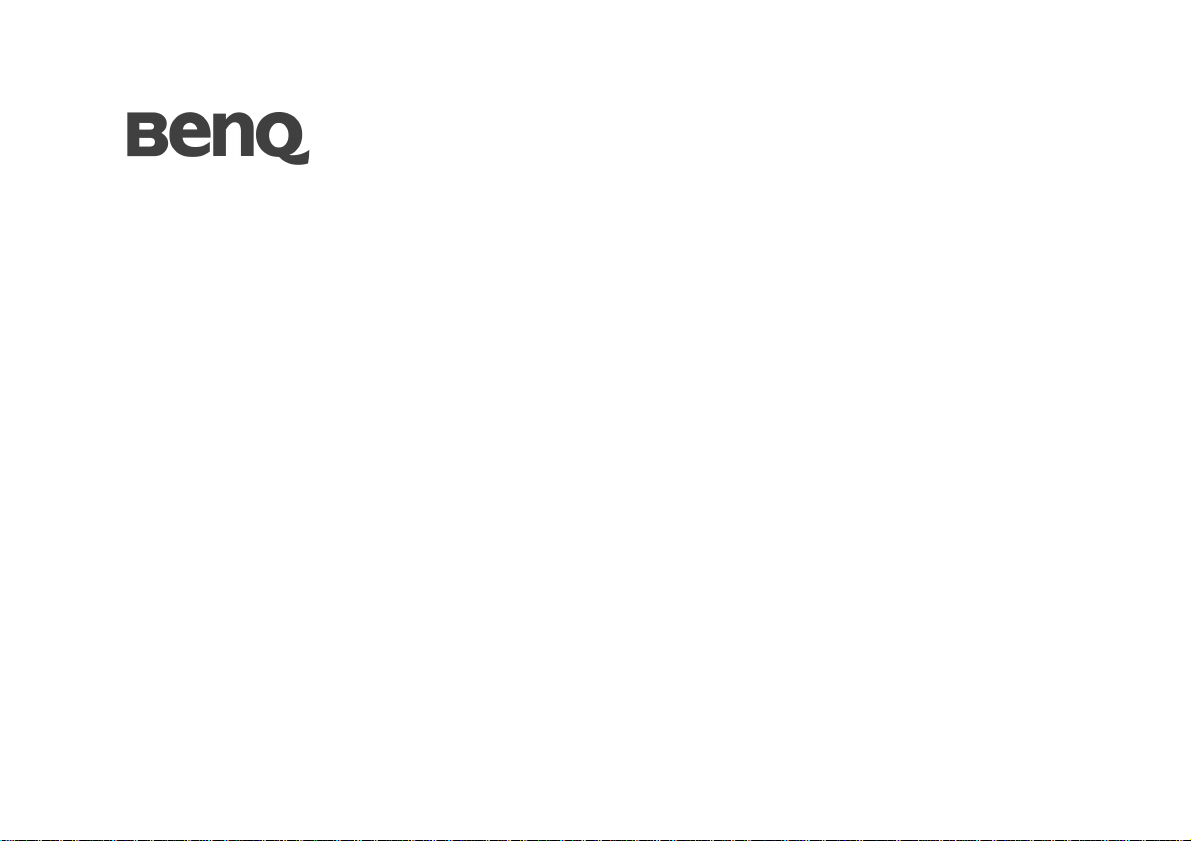
Joybook Lite
U101 系列
用户手册
Page 2
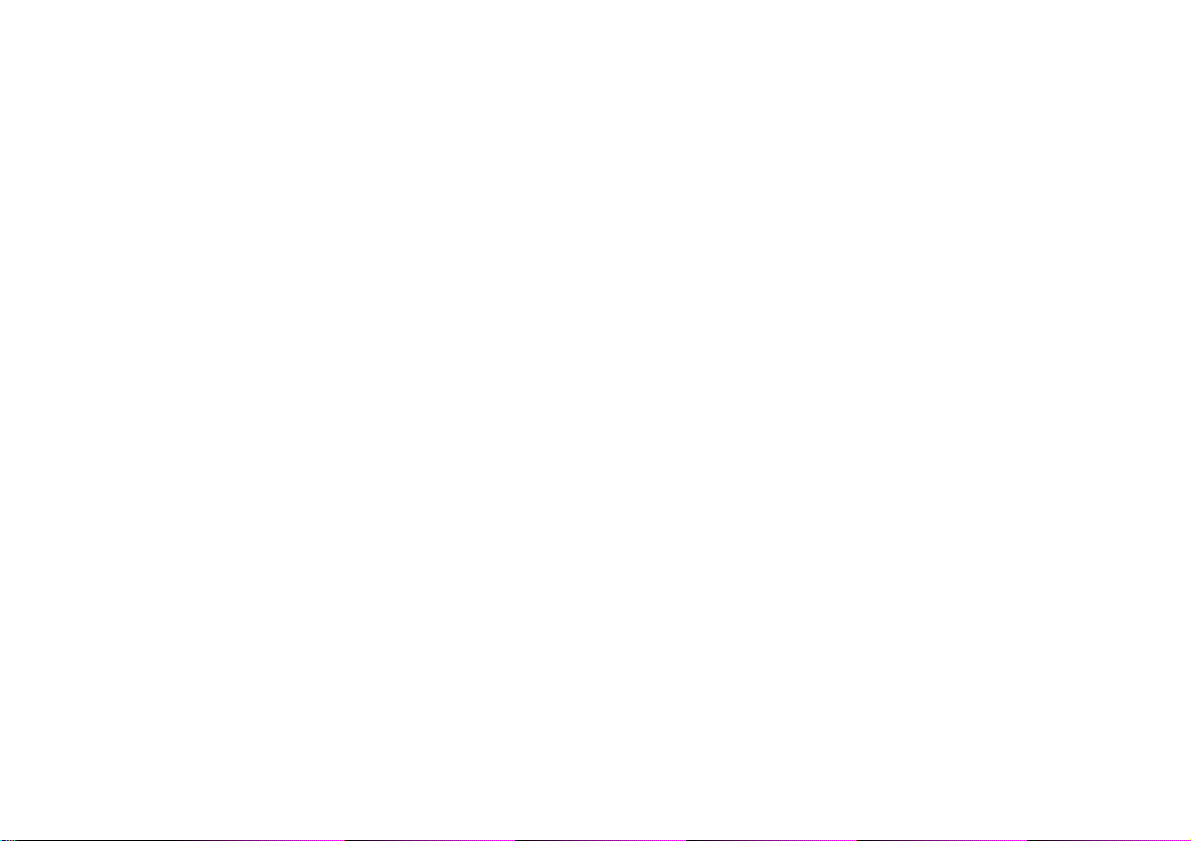
版权和商标
免责声明
明基电通有限公司 2008 年版权所有, 并保留所有权利。 未
经本公司事前书面之许可,本文的任何部分皆不得以任何
形式或任何方法,包括电子、机械、磁性、光学、化学、
手写或任何方式予以重制、传输、转译、储存于检索系统
或翻译成任何文字或计算机语言。
本手册中提及的所有其它标志、产品或公司名称可能是其
各自相应公司的注册商标或版权,在此仅作信息参考用
途。
Windows、 Internet Explorer 和 Windows Mail 是 Microsoft
Corporation 的商标。 其它名称分别是相应公司或组织的版
权。
对于本文之任何明示或默示内容,明基电通有限公司不做
任何保证,亦拒绝对任何特殊目的之商用性或适用性目的
予以保证。 此外,明基电通有限公司保留修改或变更本文
之权利,并且修改或变更内容将不另行通知。
因安装了非原厂部件和 / 或非原装附件而导致的问题 (例
如数据丢失和系统故障),所有责任由用户自行承担。
本手册适用的 Joybook Lite 型
号
本手册中包含下列 Joybook Lite 型号的相关信息:
• Joybook Lite U101 系列
请注意,实际的硬件或软件能力会因您购买的型号不同而
有所差异。 如需确定您的 Joybook Lite 型号,请参考包装盒
上的标签或 Joybook Lite 上的印字。
Page 3
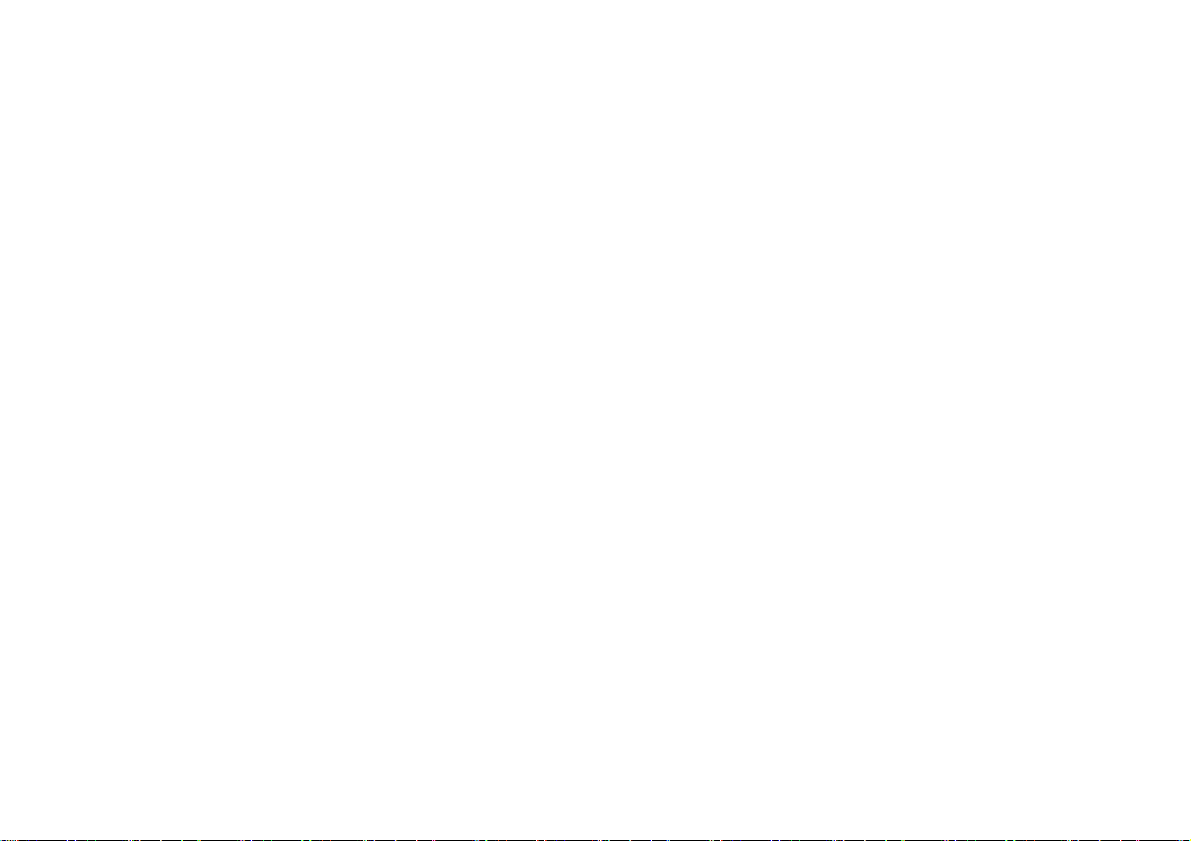
目录
简介 ................................................................................................. 1
关于本手册................................................................................. 1
印刷 .............................................................................................2
快速入门......................................................................................... 3
物品清单.....................................................................................3
准备使用 Joybook Lite............................................................... 3
扩展 Joybook Lite 的性能..........................................................6
熟悉 Joybook Lite........................................................................... 8
前视图 .........................................................................................8
左视图 .........................................................................................9
右视图 .......................................................................................10
底视图 .......................................................................................12
指示灯 .......................................................................................13
基本操作....................................................................................... 15
使用触控板............................................................................... 15
使用键盘...................................................................................17
功能热键............................................................................. 17
Windows 快捷键和其它键 ............................................... 19
在 Windows XP 中使用 Joybook Lite......................................... 21
使用内置的无线连接功能 (特定型号提供)....................21
连接到无线网络 ................................................................21
使用 3G (特定型号提供)....................................................23
插入 SIM 卡........................................................................23
使用 3G 连接至网络 .........................................................24
使用 Bluetooth (特定型号提供)........................................25
连接到 Bluetooth 设备 ...................................................... 25
发送文件至 Bluetooth 设备 ............................................. 28
使用内置摄像头...................................................................... 30
启用 WebCam Companion 3............................................ 30
使用 WebCam Companion 3............................................ 30
切换至不同模块 ......................................................... 31
拍摄相片或录制视频 ................................................. 31
使用 Masque (面具)功能 ...................................... 31
Photo Booth (相片亭)............................................ 32
视频聊天 ............................................................................ 32
使用 Magic-i Visual Effects ............................................... 32
调整分辨率.................................................................. 32
使用 BIOS 设置程序.................................................................... 33
使用 BIOS 设置程序的场合与方法
BIOS 设置屏幕导航 ................................................................ 34
Main (主)菜单 .............................................................. 34
Advanced (高级)菜单 .................................................. 35
Security (安全)菜单 ..................................................... 35
Boot (启动)菜单........................................................... 35
Exit (退出)菜单 ............................................................ 36
Boot from LAN (从 LAN 启动).......................................... 36
加装内存....................................................................................... 37
使用 QDataTrove 恢复系统........................................................ 40
QDataTrove 简介..................................................................... 40
如何启动 QDataTrove............................................................. 40
在 Windows XP 中使用 QDataTrove..................................... 41
备份系统 ............................................................................ 41
...................................... 33
目录
iii
Page 4
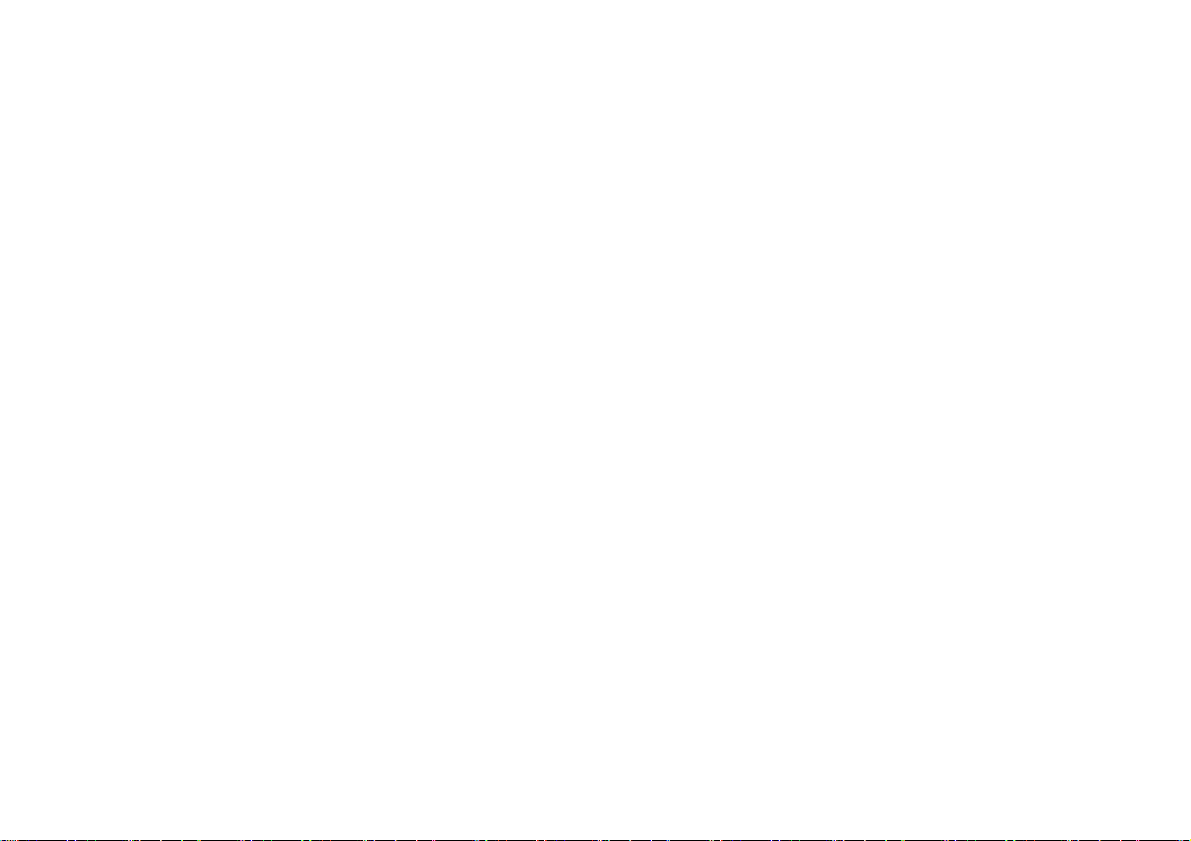
将系统备份为一个文件..............................................41
将系统备份到光盘 ......................................................41
建立还基点...................................................................41
恢复系统.............................................................................42
将系统恢复为出厂默认设置 .....................................42
用备份系统映像文件恢复系统 .................................42
从还基点恢复系统 ......................................................42
重新安装随产品提供的应用程序及驱动程序
(特定型号提供)........................................................42
创建恢复光盘.....................................................................43
制作预设的复原光盘..................................................43
制作使用者复原光盘..................................................43
制作可开机 USB 硬盘.................................................44
保护您的 Joybook Lite 不受病毒和其它安全威胁的侵害..44
连接外部显示设备.......................................................................45
连接到 VGA 显示设备 ............................................................45
调整视频输出.....................................................................46
使用 Linux 系统入门 (特定型号提供)................................... 47
正确打开 / 关闭 Joybook Lite .................................................47
熟悉桌面 ...................................................................................48
熟悉主菜单 ...............................................................................49
基本设置 ...................................................................................50
设置时间.............................................................................50
管理系统电源.....................................................................50
结束不需要的任务 ............................................................50
文字输入.............................................................................50
安装文字输入法 ..........................................................50
设置文字输入语言 ......................................................50
切换至其它文字输入法..............................................50
更新 Joybook Lite ...............................................................50
iv
目录
基本操作................................................................................... 51
连接到网络 ........................................................................ 51
使用 LAN...................................................................... 51
使用 WLAN (特定型号提供)................................ 51
使用 Bluetooth (特定型号提供)..................................51
连接到其它 Bluetooth 设备 ....................................... 51
发送文件至 Bluetooth 设备 ....................................... 51
使用内置摄像头................................................................ 52
浏览和管理文件................................................................ 52
上网 ........................................................................................... 53
与朋友进行通信 ...................................................................... 53
使用电子邮件 .................................................................... 53
使用即时消息服务............................................................ 53
使用办公................................................................................... 54
编辑文档 ............................................................................54
管理约会 ............................................................................54
玩游戏....................................................................................... 54
播放多媒体文件 ...................................................................... 54
在桌面上播放图片............................................................ 54
在 Linux 下恢复系统............................................................... 55
系统恢复准备 .................................................................... 55
将系统恢复为出厂默认设置 ........................................... 55
创建可开机 USB 硬盘....................................................... 55
常见问题和故障排除 .................................................................. 56
一般问题................................................................................... 56
电池和电源 ..............................................................................56
连接 ........................................................................................... 58
系统 ........................................................................................... 58
显示屏....................................................................................... 62
有关清洁和电池维护 .................................................................. 64
Page 5
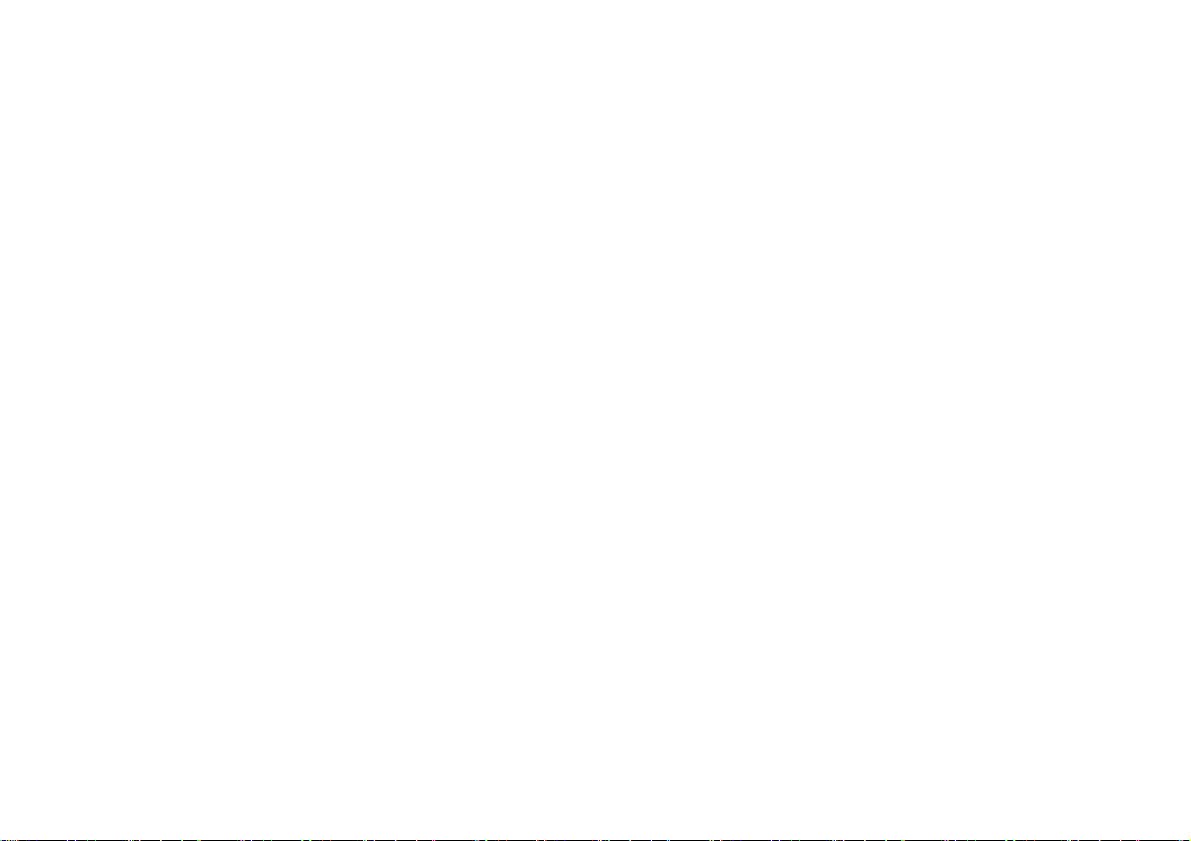
电池维护...................................................................................64
清洁 Joybook Lite .....................................................................64
服务与支持................................................................................... 65
BenQ Joybook Lite 全球在线服务 ..........................................65
Joybook/Joybook Lite 全球联保 (ORW)在线注册..........65
附录 ............................................................................................... 66
一般安全信息...........................................................................66
有关电池的安全信息 ..............................................................66
有关电源适配器的安全信息.................................................. 66
Declaration of Conformity.................................................... 67
目录
v
Page 6
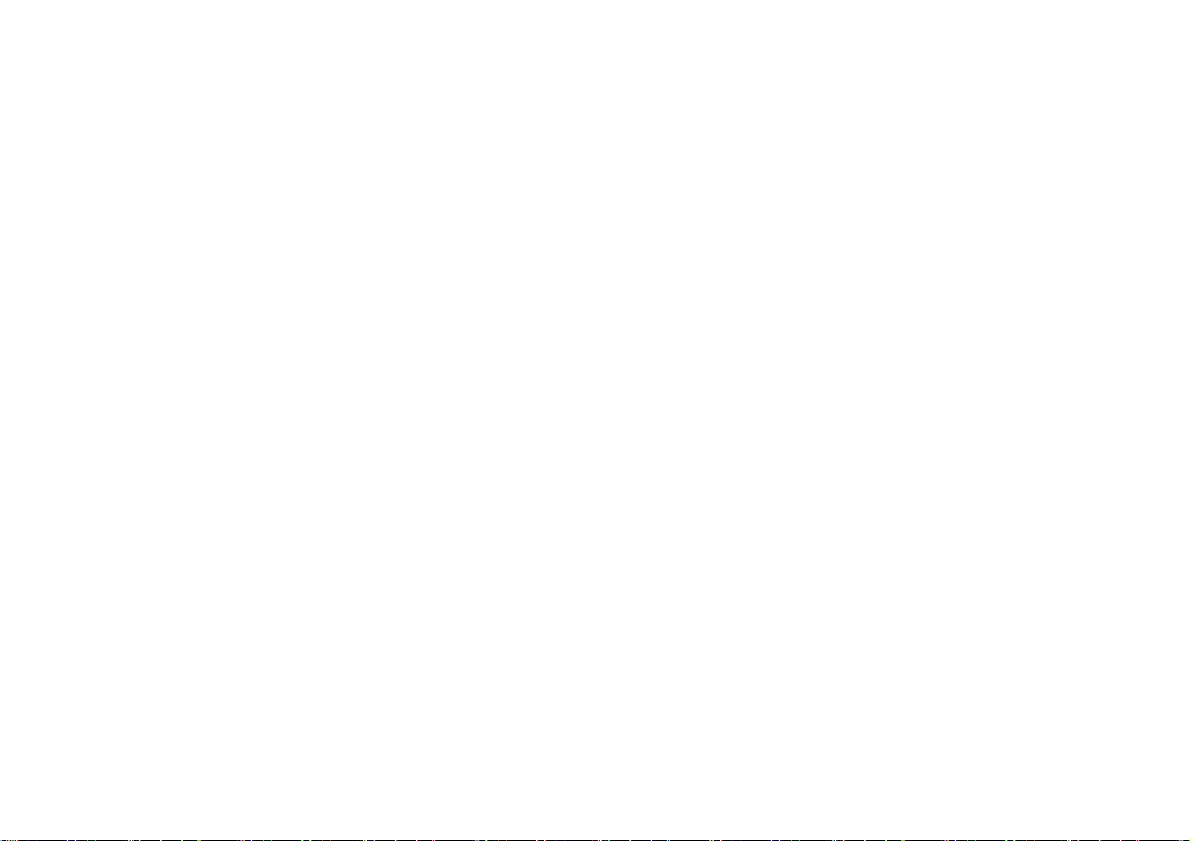
< 备忘 >
vi
目录
Page 7
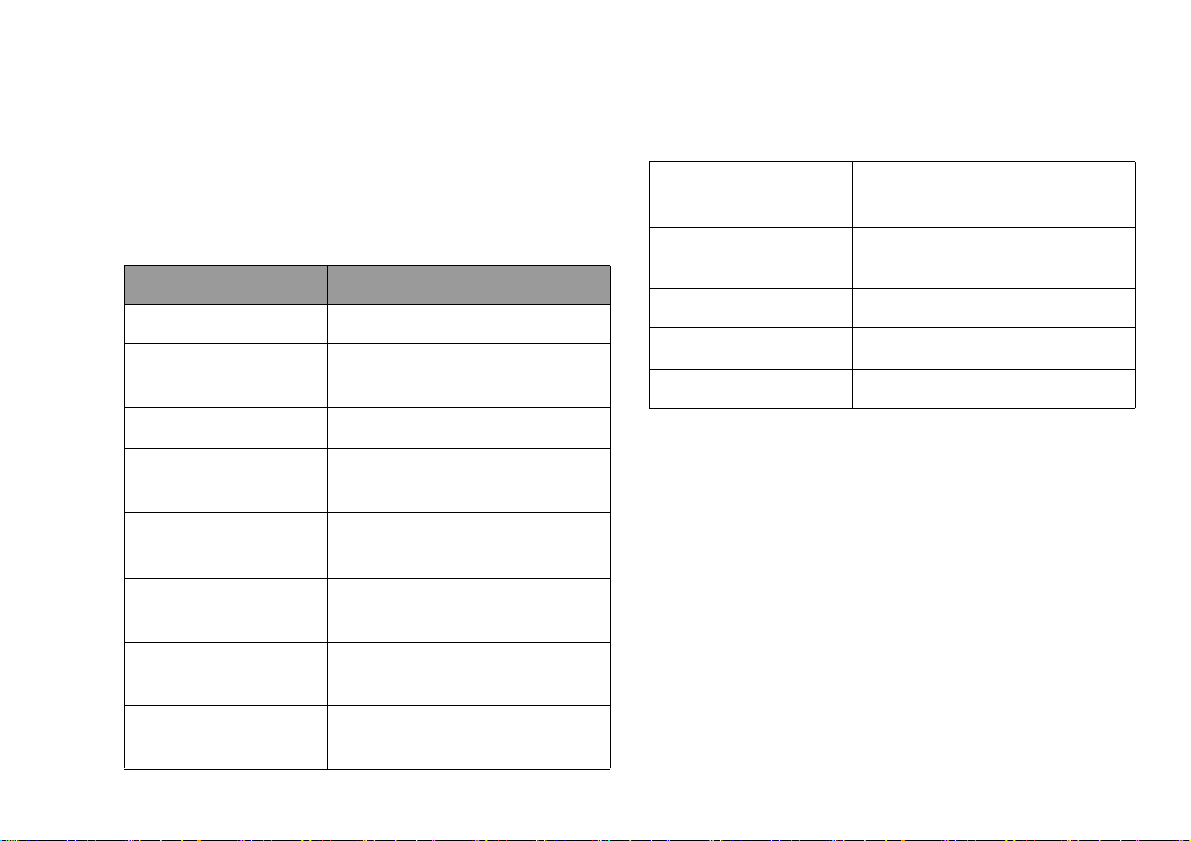
简介
关于本手册
本手册提供了有关 Joybook Lite 各种组件的主要信息并示范
了使用方法。 以下是本手册的主要章节。
章节标题 说明
简介 手册介绍。
快速入门 有关开始使用 Joybook Lite 的
信息。
熟悉 Joybook Lite Joybook Lite 硬件组件介绍。
基本操作 有关操作 Joybook Lite 的基本
和高级信息。
在 Windows XP 中使
用 Joybook Lite
使用 BIOS 设置程序 有关如何使用 BIOS 设置程序的
使用 QDataTrove 恢
复系统
加装内存 有关如何加装 RAM 内存的信
有关在 Windows XP 下使用
Joybook Lite 的信息。
信息。
有关使用系统恢复工具的信息。
息。
使用 Linux 系统入门
(特定型号提供)
常见问题和故障排除 有关常见问题和故障排除的信
有关清洁和电池维护 有关清洁和电池维护的信息。
服务与支持 Joybook Lite 服务和支持信息。
附录 重要安全信息。
有关在 Linux 下使用 Joybook
Lite 的信息。
息。
简介
1
Page 8
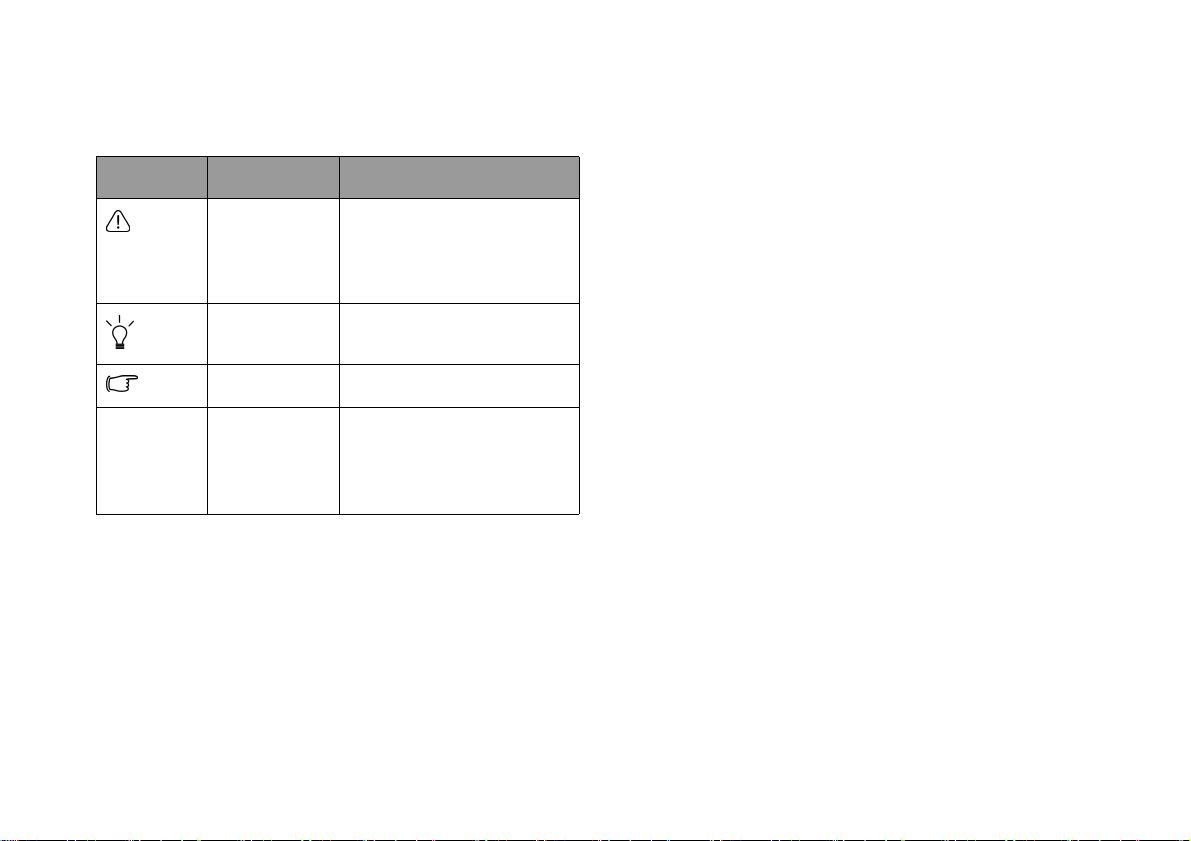
印刷
本手册中使用的注释、提示和警告针对不同目的,其说明
如下:
图标 / 符号 项目 含意
警告 主要是为了防止因误用、
不当操作或行为而损坏组
件、数据或造成人身伤害
的信息。
提示 完成任务的有用信息。
注释 补充信息。
< > 或 [ ] 键盘上的键;
屏幕上的用户
界面 (UI)
首次设置 Joybook Lite 时,您可能希望查看关于设置的更多
信息。 请参见操作系统附带的用户手册,或从 [ 开始 ] 菜
单的 [ 帮助与支持 ] 中进行搜索。
本手册中,搜索菜单的步骤以简洁形式列出,例如:
[ 开始 ] > [ 帮助与支持 ]。
2
简介
表示键盘上的键,或屏幕
上的用户界面。 在实际输
入文字时,请勿一起输入
这些符号。
Page 9
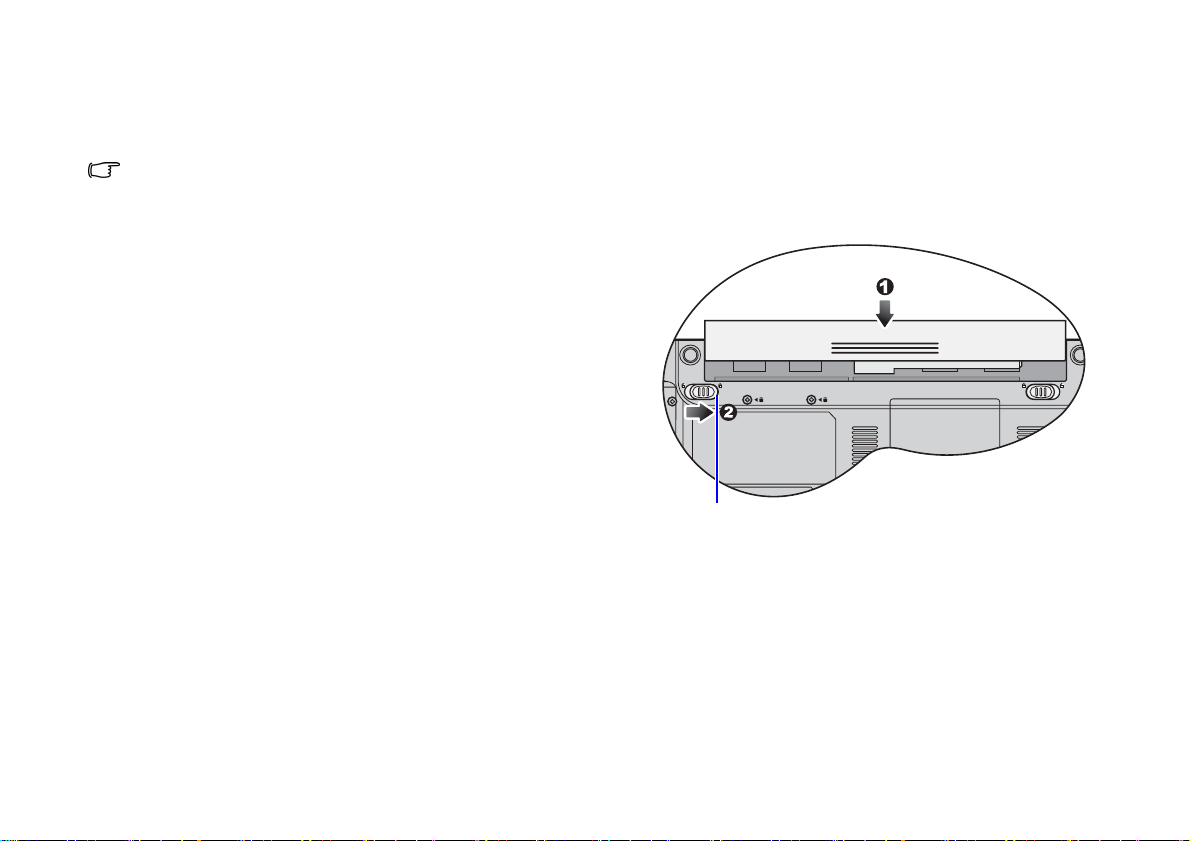
快速入门
根据 Joybook Lite 的型号,其外观可能与本手册显示的插图有所不
同。
物品清单
第一次使用 Joybook Lite 之前,请检查是否收到所有物品。
关于产品包装中应包括哪些物品,请参见产品盒中的 “产
品规格”标签。 如有任何物品缺失或损坏,请立即与经销
商联系。 妥善保管包装材料以备送修 Joybook Lite 时使用。
准备使用 Joybook Lite
1. 安装电池组
电池滑栓 A
关闭 Joybook Lite 的上盖 (若已打开)。 将 Joybook Lite 翻
过来放在干净的软布上。 使电池组的标签面朝下,将其轻
轻推入电池仓中,直至完全到位置 (1) 为止。 如图所示将
“电池滑栓 A”移到右边,使电池组锁定到位置 (2)。
快速入门
3
Page 10
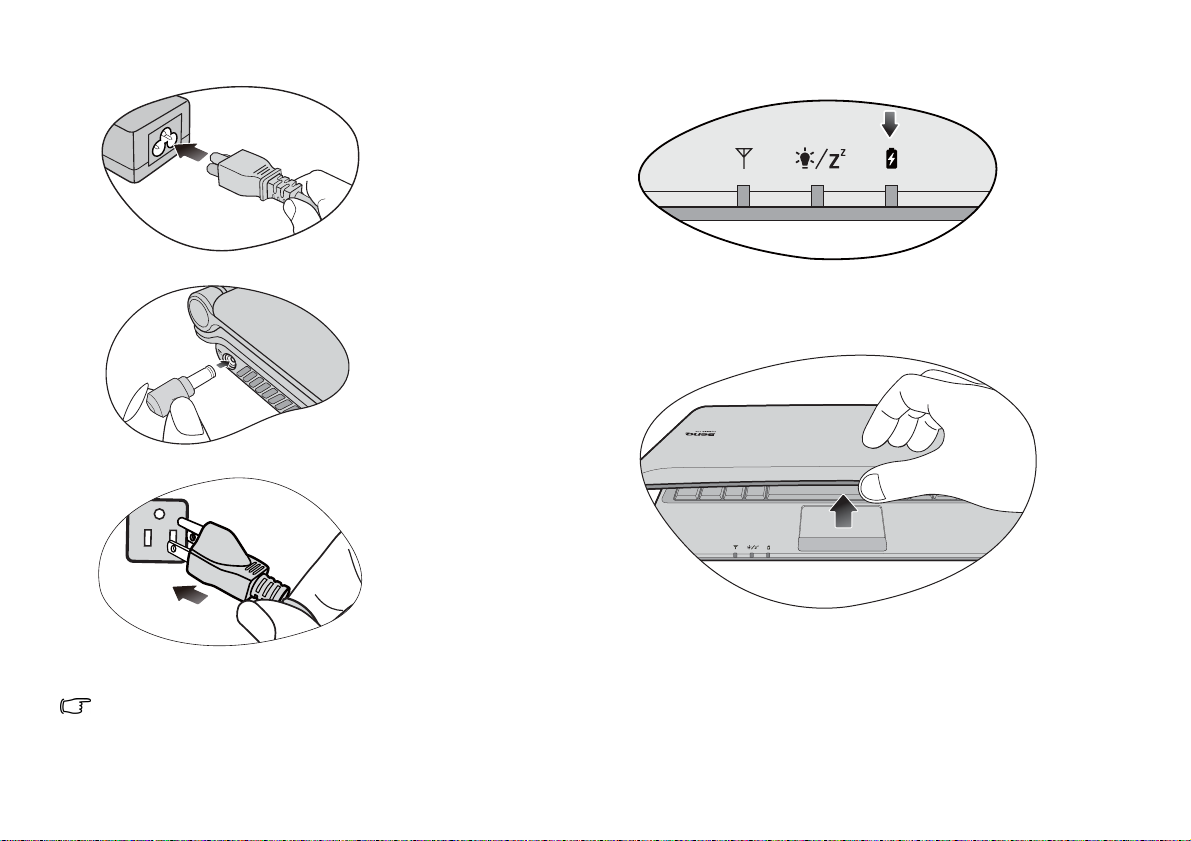
2. 连接电源
• 电池充电时,电池指示灯显示橘黄色。 电池充电完毕后,指示灯熄
灭。
将电源线连接到电源适配器。
将电源适配器插入 Joybook Lite 的电源插口。
将电源线连接到墙壁电源插座。 Joybook Lite 将自动开始对
电池充电。
• 电池组在出厂时只有少许电量。 电池充电时仍可使用 Joybook
Lite。
• 电源系统和插头类型可能会因所在国家 / 地区不同而异。
4
快速入门
• 有关指示灯的颜色和含义的详细信息,请参见第 13 页的 “指示
灯” 。
3. 打开 Joybook Lite
轻轻提起无滑栓的上盖即可方便地打开机器。
Page 11
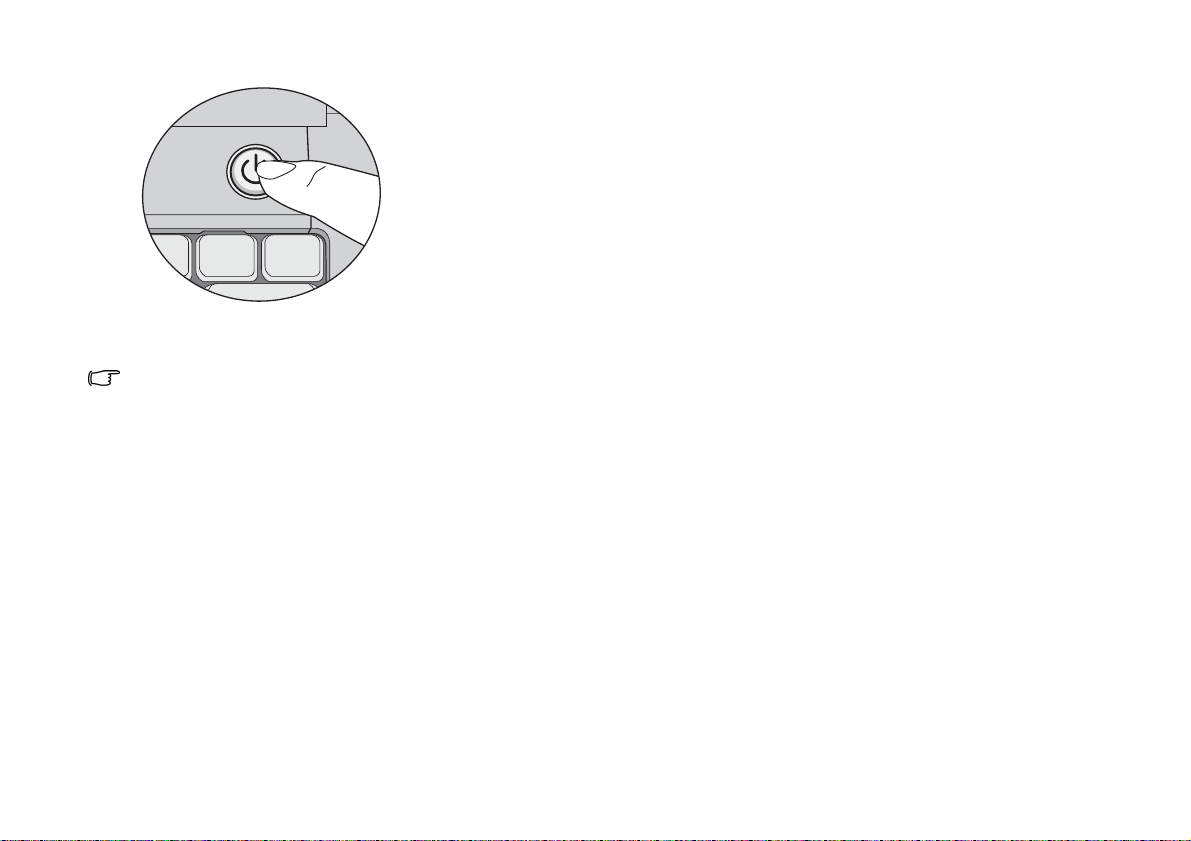
4. 执行初始设置
按电源键启动 Joybook Lite,然后按照屏幕上的说明完成初
始设置。
• Joybook Lite U101 系列在预先安装的操作系统下运行性能最佳。
建议您不要安装未经测试的其它操作系统,否则不仅会影响保修,
而且还会影响 Joybook Lite 的功能。
• Joybook Lite 实际预装的操作系统可能不尽相同。 更多详情,请参
见产品盒中的 “产品规格”标签。
快速入门
5
Page 12
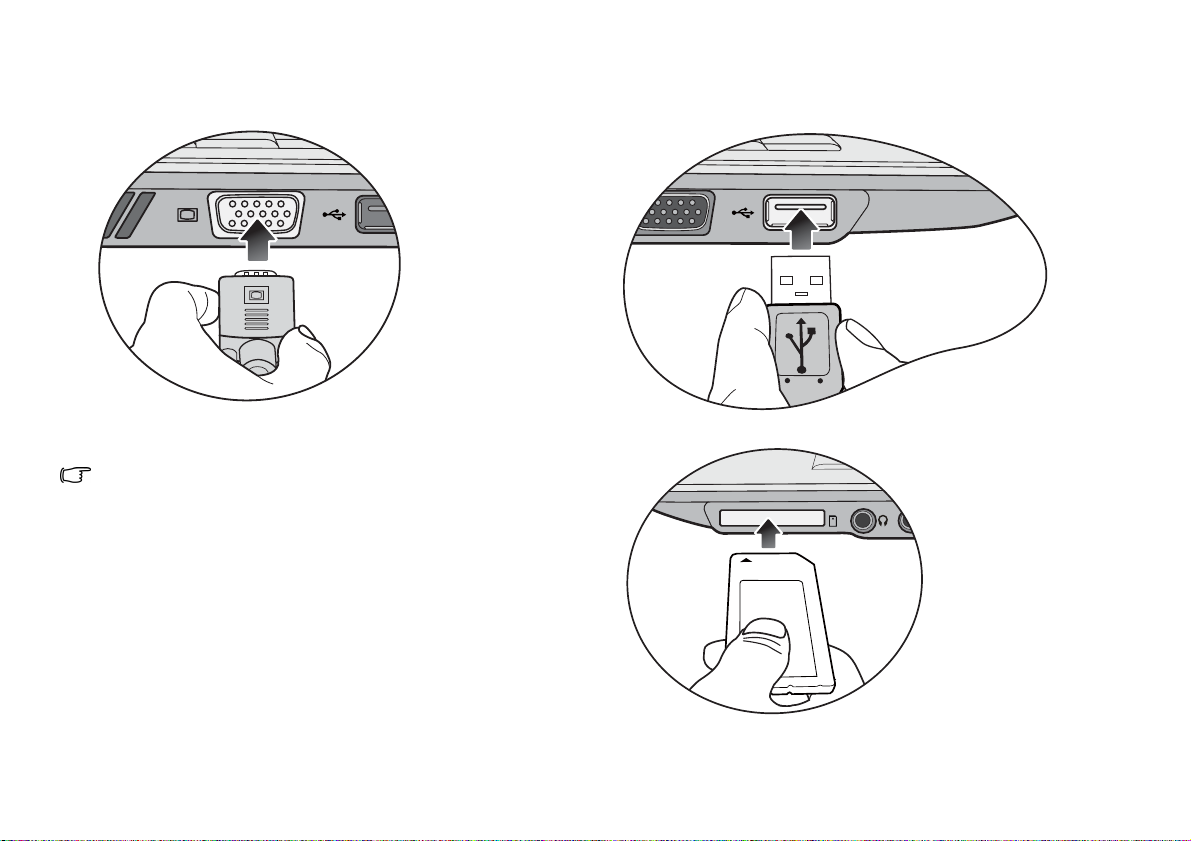
扩展 Joybook Lite 的性能
用 VGA 线缆将外部显示设备 (如显示器或投影机)连接
到 Joybook Lite 的 15 针 D-sub 视频插孔。
要切换到外部显示设备或同时显示,按 <Fn> + <F3> 热键组合。
6
快速入门
将 USB 外设连接到 Joybook Lite 的 USB 端口。
按照卡上所示的方向插入 Memory Stick、 Memor y Stick
Pro、 SD 或 MMC 存储卡进行文件交换。
Page 13
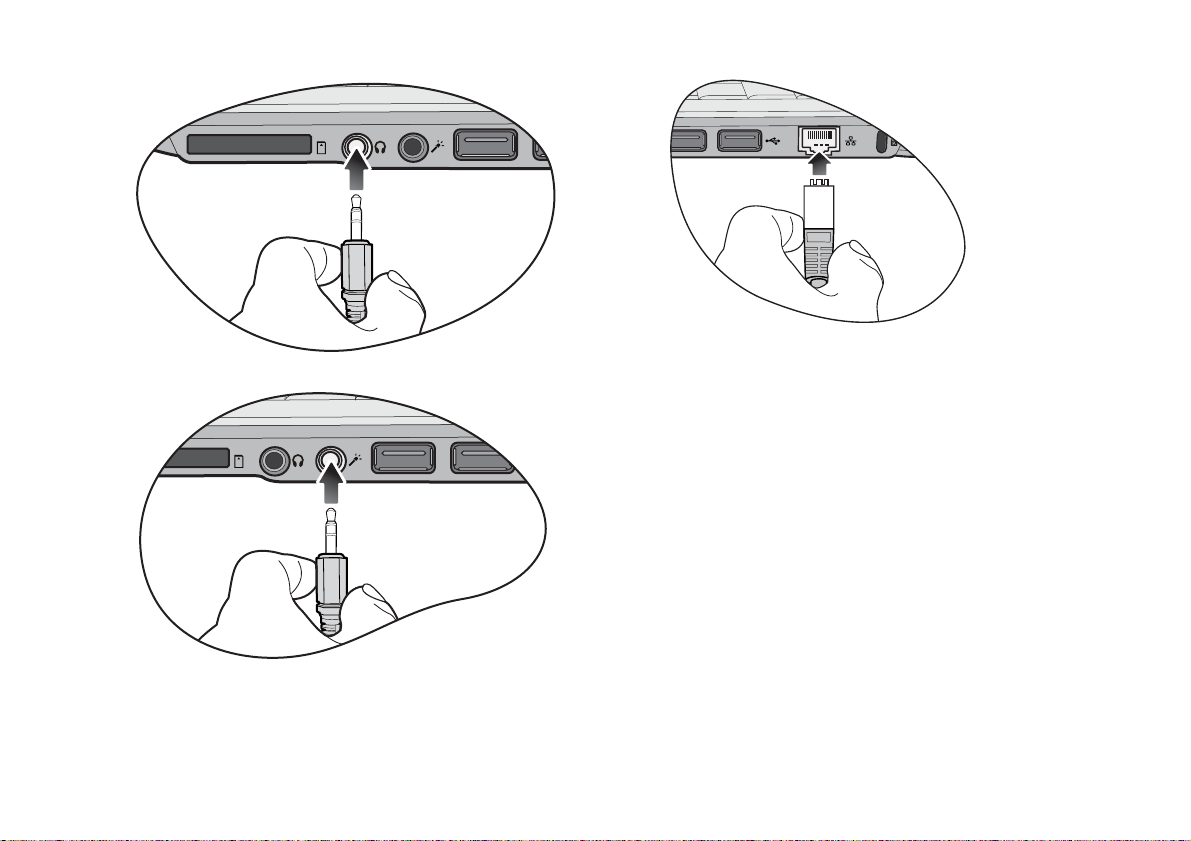
将耳机连接到音频输出插孔以输出声音。
将麦克风连接到麦克风输入插孔以录制声音。
将网线连接到 Joybook Lite 的 LAN 端口以访问局域网
(LAN)。
快速入门
7
Page 14
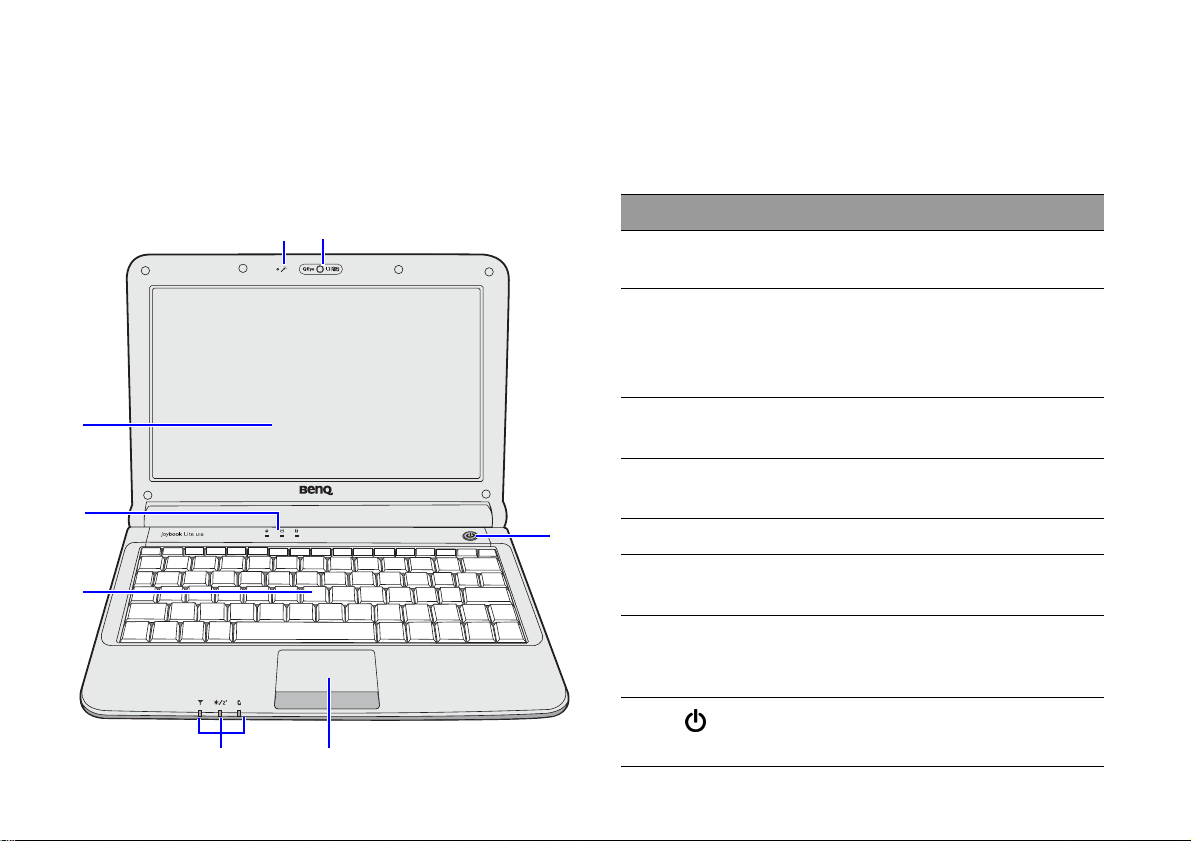
熟悉 Joybook Lite
前视图
(3)
(4)
(5)
(1)
(2)
(6) (7)
(8)
编号 正面部件
(1)
内置麦克风
接收声音和语音进行录制。
(2)
内置摄像头
内置 130 万像素摄像头让您可以拍摄相片、录制
视频和进行网上聊天。 有关详细信息,请参见第
30 页的 “使用内置摄像头”。
(3)
LCD (Liquid Crystal Display,液晶显示)面
板
(4)
指示灯
有关详细信息,请参见第 13 页的 “指示灯”。
(5)
键盘
(6)
指示灯
有关详细信息,请参见第 13 页的 “指示灯”。
(7)
触控板
有关详细信息,请参见第 15 页的 “使用触控
板”。
(8)
电源键
打开和关闭 Joybook Lite 电源。
8
熟悉 Joybook Lite
Page 15
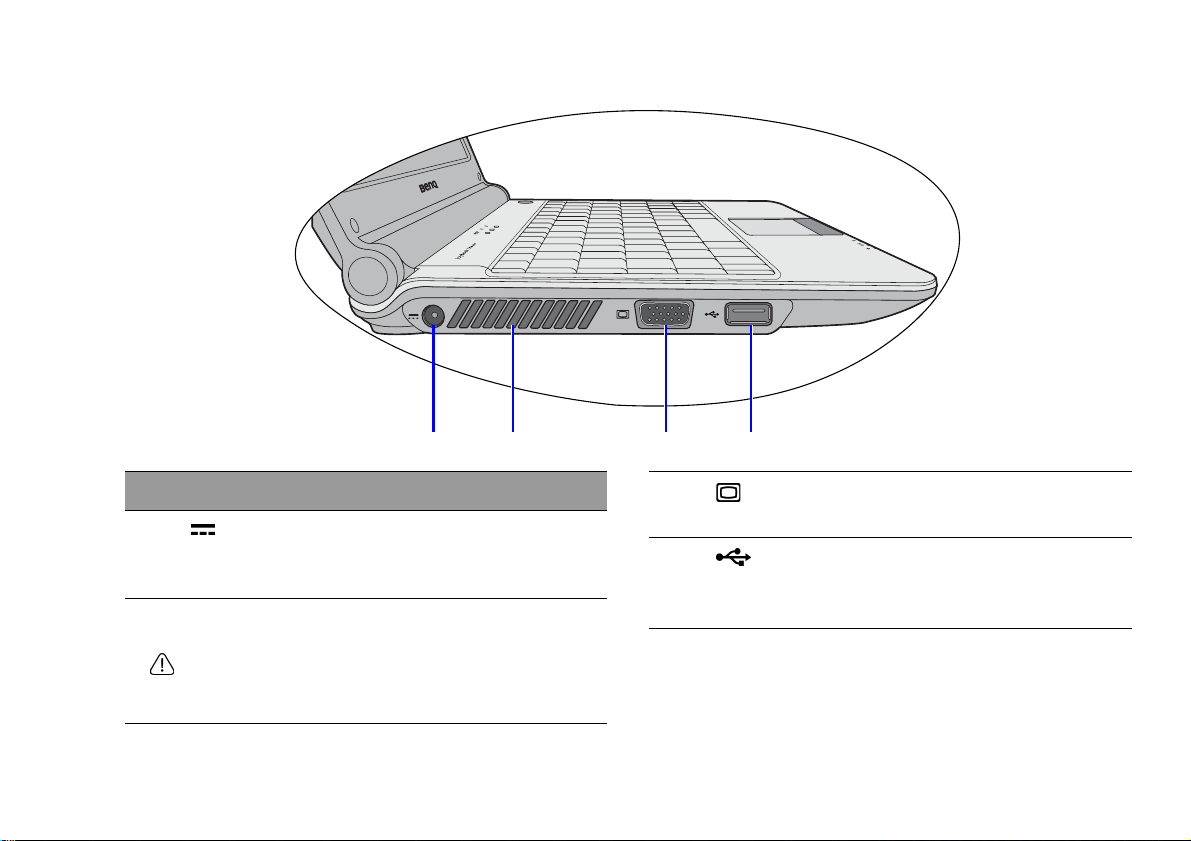
左视图
(1) (2) (3) (4)
编号 左侧部件
(1)
(2)
电源插孔
用于连接交流电源为 Joybook Lite 供电和对电池
充电。
通风孔
用于散热,使 Joybook Lite 保持最佳温度。
为防止设备过热,请勿堵塞通风口。 例如,不要在床上使
用 Joybook Lite,毯子可能会盖住通风口,阻隔空气流
通。
(3)
(4)
15 针 D-sub 视频接口
用于连接外部显示设备,例如显示器和投影机。
USB 端口
用于连接使用 USB 2.0 接口的外设,如鼠标、数
码相机和 MP3 播放器等。
熟悉 Joybook Lite
9
Page 16
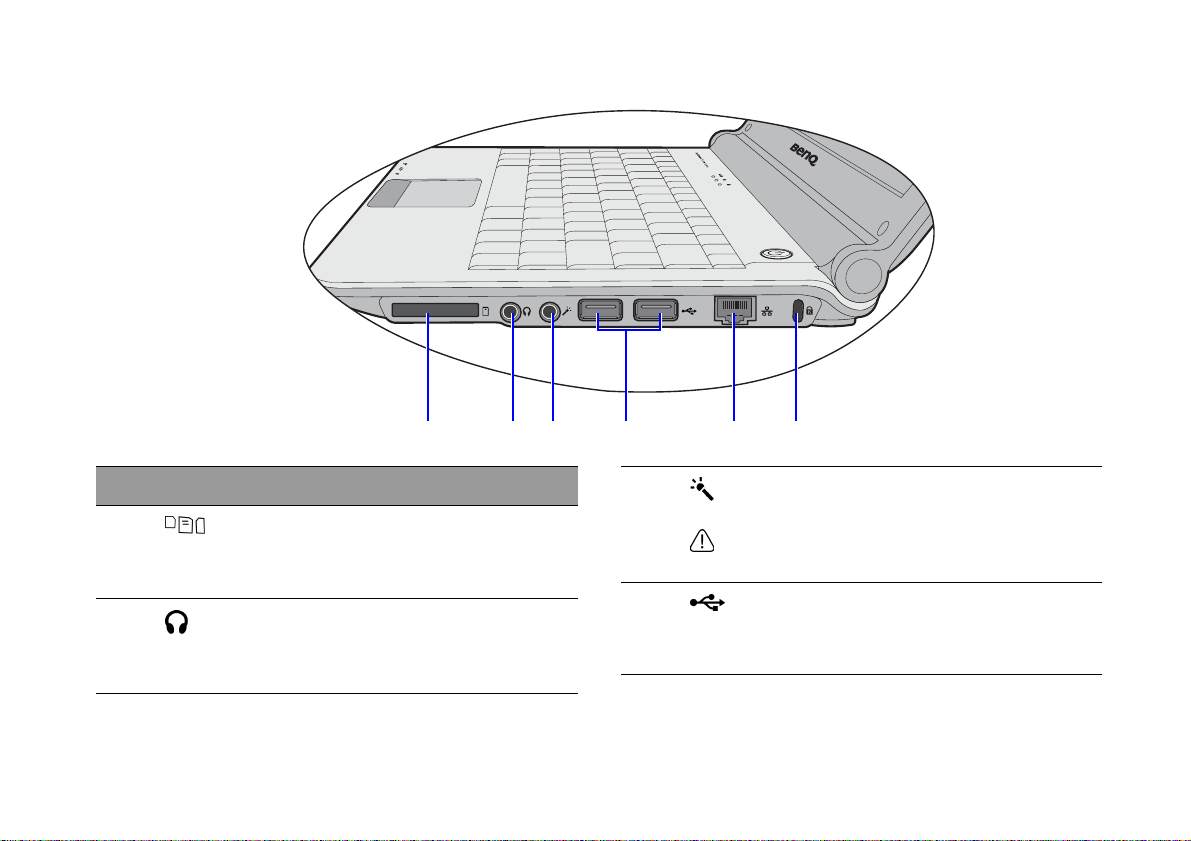
右视图
(1) (2) (3) (4) (5) (6)
编号 右侧部件
(1)
(2)
10
熟悉 Joybook Lite
四合一存储卡插槽
可读取 Memory Stick、 Memory Stick Pro、 SD
或 MMC 存储卡。
音频输出插孔
用于连接耳机或外部扬声器以播放 Joybook Lite
的声音。
(3)
(4)
麦克风输入插孔
用于连接麦克风以录制声音。
此插孔用于 3.5mm 模拟音频插头。 可插单声道和立
体声插头。
USB 端口
用于连接使用 USB 2.0 接口的外设,如鼠标、数
码相机和 MP3 播放器等。
Page 17
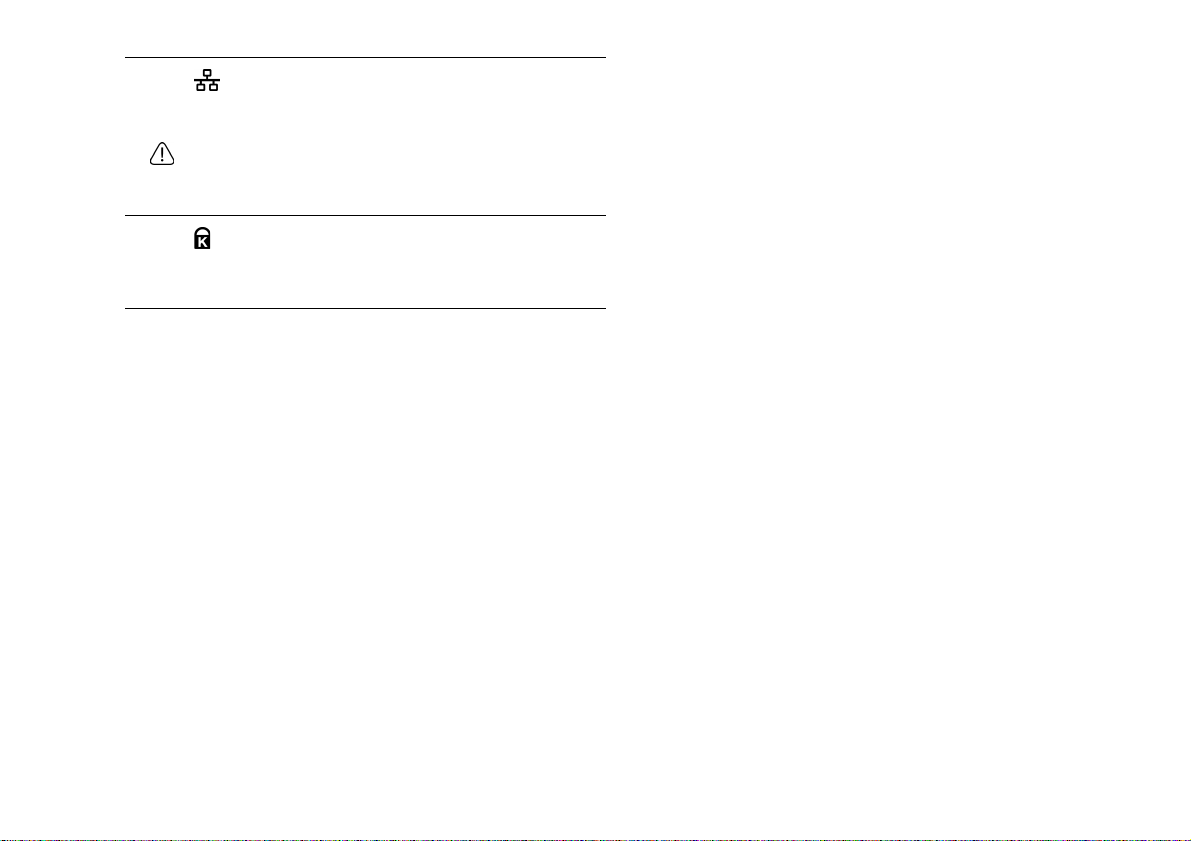
(5)
LAN (局域网)端口 (RJ-45 接口)
用于将 Joybook Lite 连接到 10/100Mbps
100BASE-T 快速以太网。
请注意不要将 RJ-11 电话线插头插入 RJ-45 端口。 这会
损坏 LAN 端口。 它们看起来相似,但 RJ-45 插头比 RJ-
11 插头宽且导线更多。
(6)
Kensington 防盗锁孔
此孔可以连接 Kensington 防盗锁和线缆以防止
被盗。
熟悉 Joybook Lite
11
Page 18
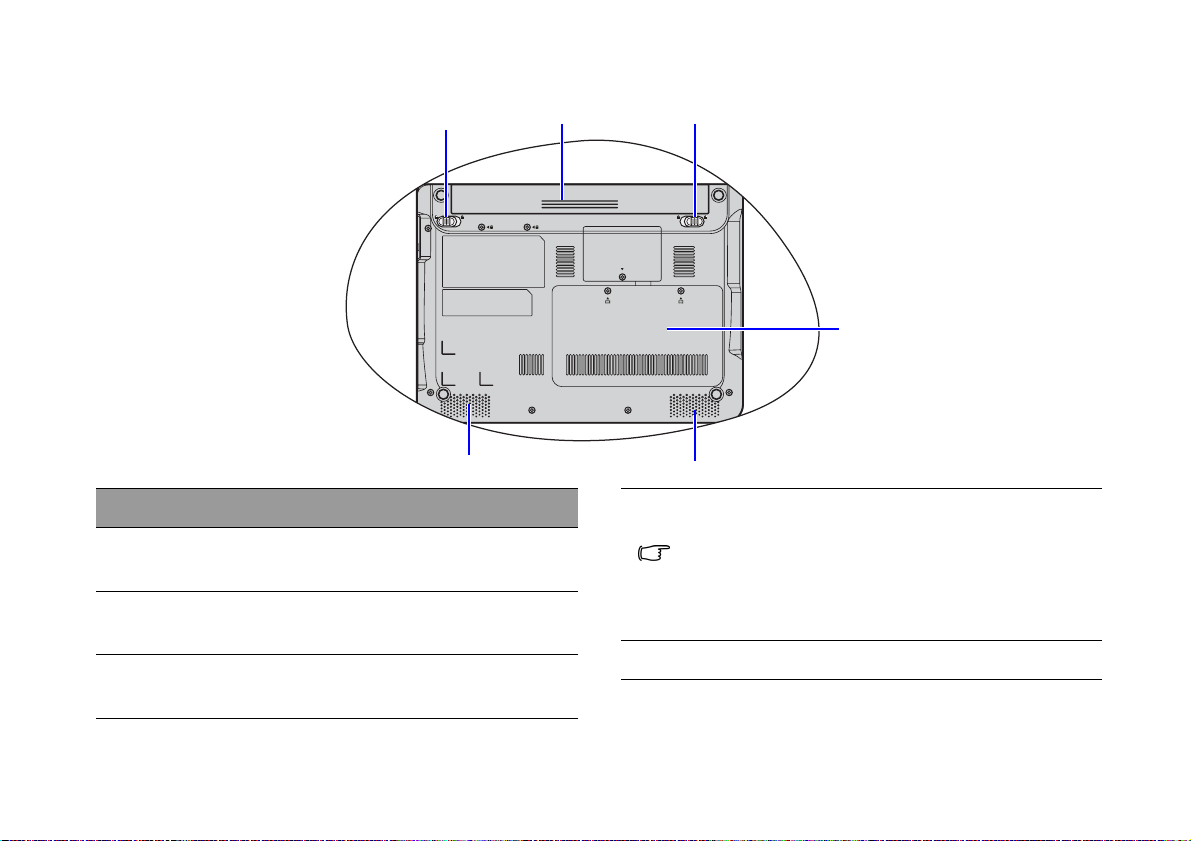
底视图
SSD
编号 底端部件
(1)
电池滑栓 A
可将电池组固定到位。
(2)
电池组
在未连接外接电源时,可为 Joybook Lite 供电。
(3)
电池滑栓 B
可将电池组固定到位。
(1) (2) (3)
(4)
(5) (5)
(4)
内存扩展槽盖
在盖内,可以看到 Joybook Lite 的内存插槽。
• 卸下盖时,需要一把小的螺丝刀。
• 有关加装内存、内存最大限制或经 BenQ 认可适用于
Joybook Lite 的内存类型等的详细信息,请参见第 37
页的 “加装内存”。
(5)
扬声器
12
熟悉 Joybook Lite
Page 19
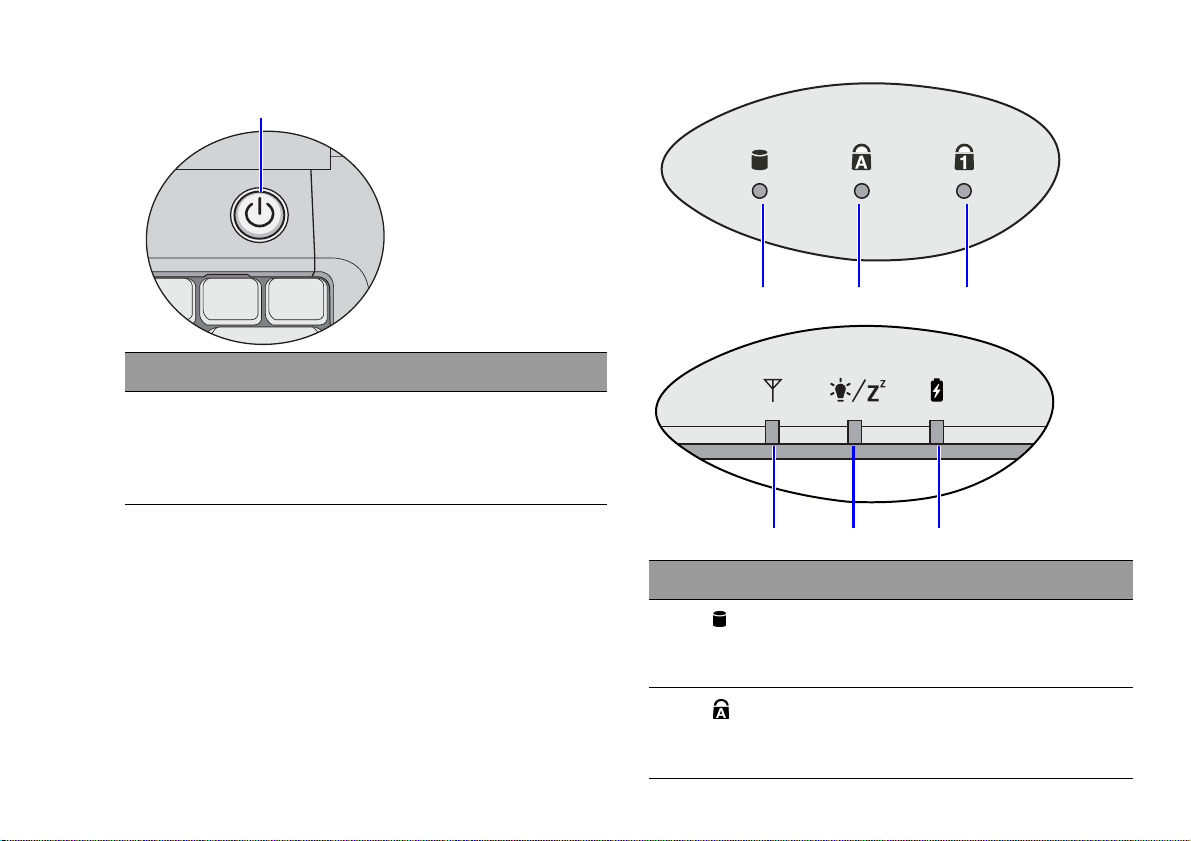
指示灯
编号 指示灯
(1)
电源键指示灯
• 当系统处于运行状态时,亮蓝色。
• 当系统处于睡眠模式时,亮橘黄色。
• 当系统处于关闭或休眠状态时,指示灯熄灭。
(1)
(2) (3) (4)
(5) (6) (7)
编号 指示灯
(2)
(3)
硬盘活动指示灯
当 Joybook Lite 访问硬盘上的数据时,闪烁蓝
色。
Caps Lock (大写锁定键)指示灯
当启用 <Caps Lock> (大写锁定键)时,亮蓝
灯。
熟悉 Joybook Lite
13
Page 20
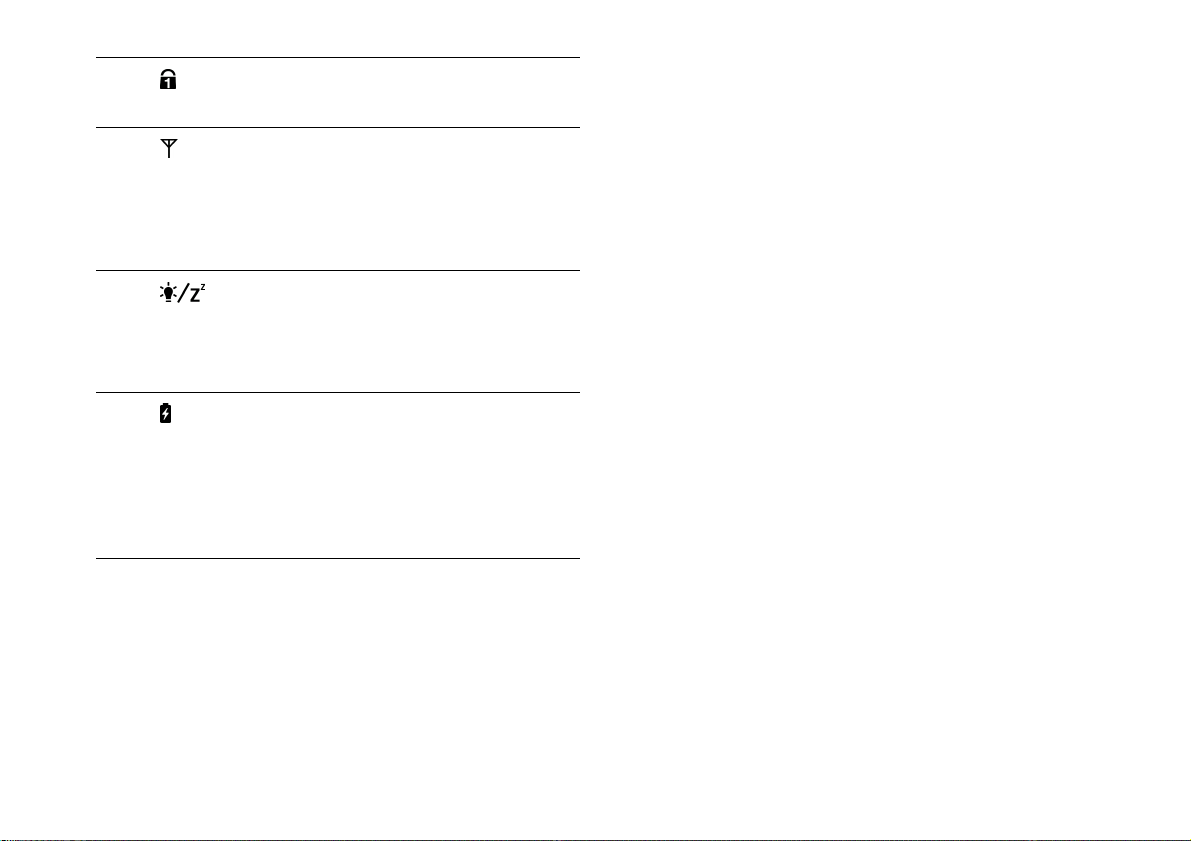
(4)
Num Lock (数码锁定键)指示灯
当启用 <Num Lk> (数码锁定键)时,亮蓝灯。
(5)
无线网络 /Bluetooth 指示灯
• 当启用无线 LAN (WLAN)时,亮蓝色灯。
• Bluetooth 启用时,亮橘黄色灯。
• 当无线 LAN 和 Bluetooth 均启用时,亮紫色灯。
• WLAN 和 Bluetooth 均关闭时,指示灯熄灭。
(6)
系统状态指示灯
• 当系统处于运行状态时,亮蓝色灯。
• 当系统处于睡眠模式时,亮橘黄色灯。
• 当系统处于关闭或休眠状态时,指示灯熄灭。
(7)
电池指示灯
• 当电池充电时,亮橘黄色灯。
• 当电池充电完毕后,指示灯熄灭。
• 当电池正在使用时,亮蓝色灯。
• 当电池电量不足时,闪烁蓝色灯。
• 当电池工作不正常时,闪烁橘黄色灯。
14
熟悉 Joybook Lite
Page 21
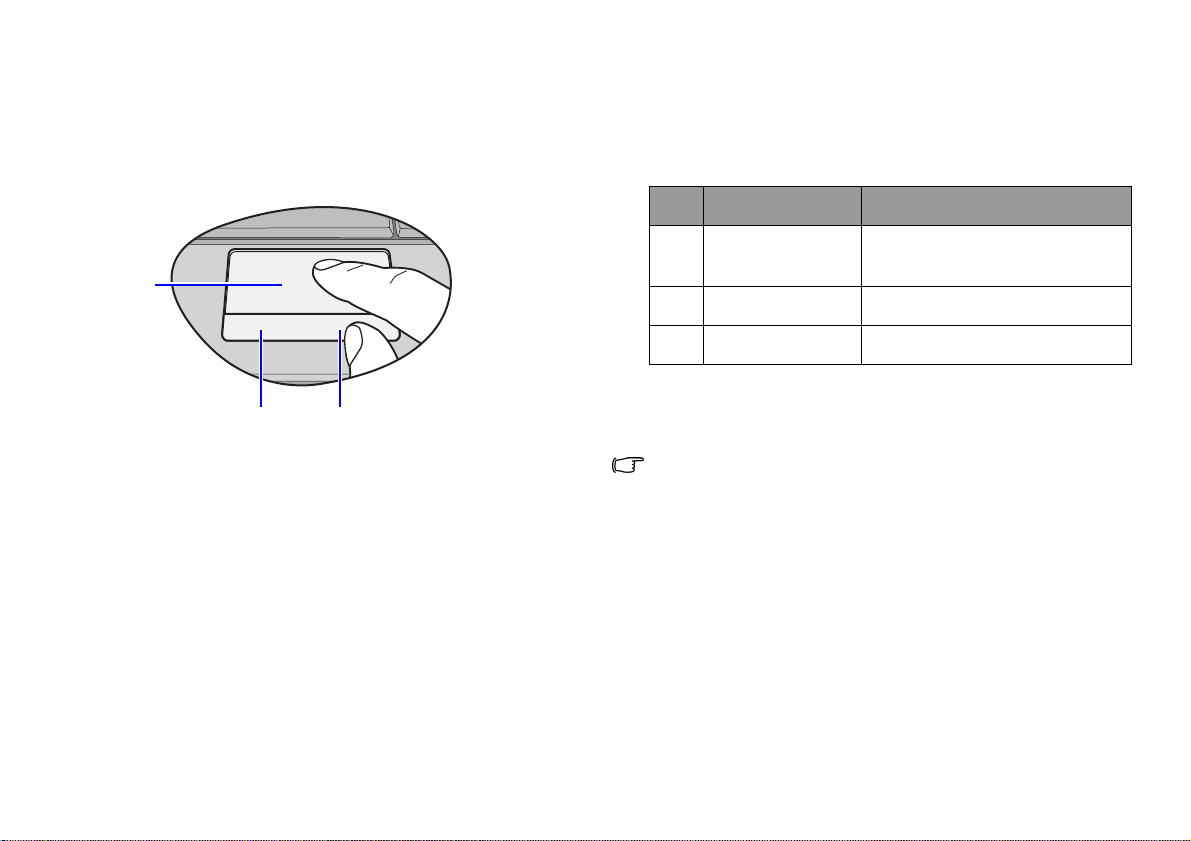
基本操作
使用触控板
(1)
(2) (3)
带按钮的触控板是一个定位设备,其功能如同一个可选的
外接鼠标,可执行导航、滚动和选择功能。 触控板的组件
说明如下。
编号 组件 功能
(1)
触控板 移动指针,选择或激活屏幕上
的项目。
(2)
触控板左键 相当于可选外接鼠标的左键。
(3)
触控板右键 相当于可选外接鼠标的右键。
• 要像可选外接鼠标一样使用触控板,按触控板左右键,
将提供与外接鼠标相同的单击功能。
• 要移动指针,将手指轻压在触控板上并按所需方向移动。
• 不要在触控板上使用钢笔、铅笔或记号笔等。 仅使用手指。
• 要在 Windows XP 中设置触控板首选项,选择
面板 ] > [ 打印机和其他硬件 ] > [ 鼠标 ]
要在 Linux 中设置触摸板首选项,选择
[ 开始 ] > [ 控制
。
[ 设置 ] > [ 触摸板 ]。
基本操作
15
Page 22
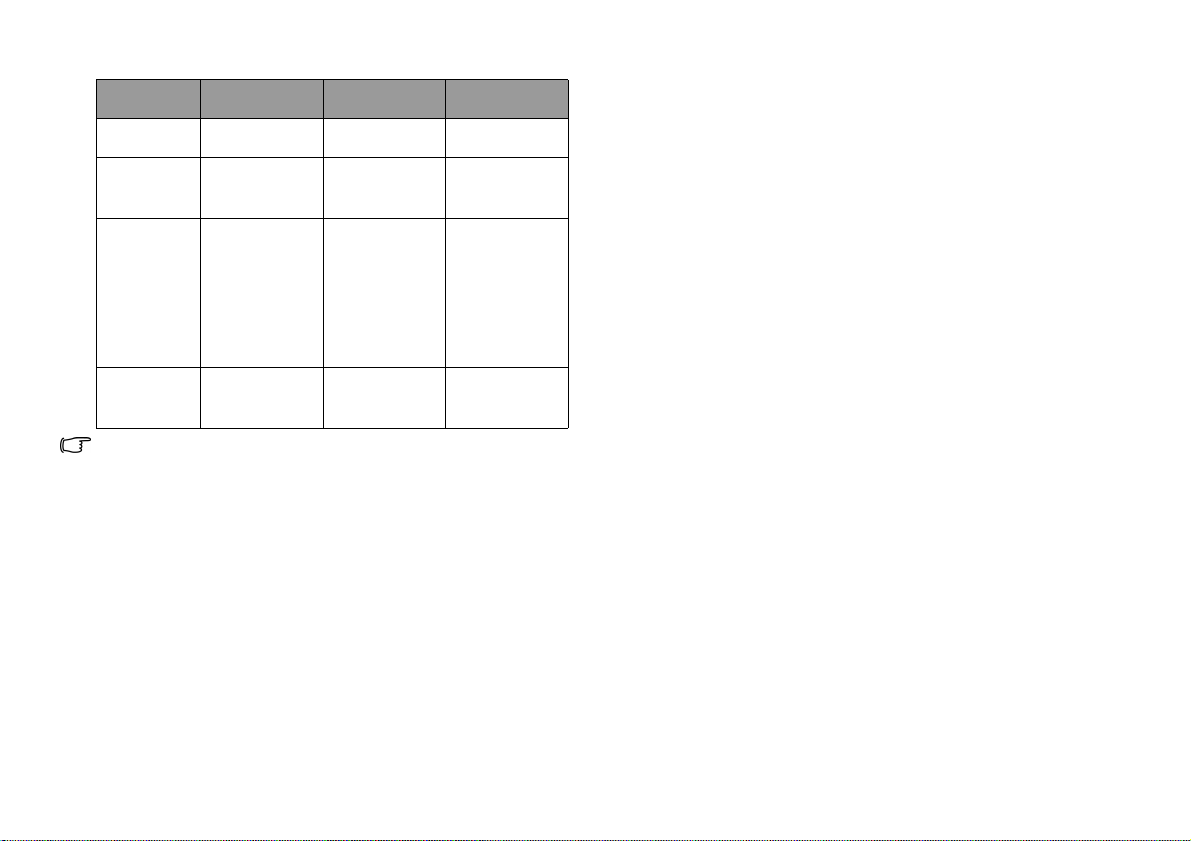
功能 触控板左键 触控板右键 触控板
选择 单击一次。
执行 快速单击两
次。
拖动 单击一次并
按住项目,
然后用手指
在触控板上
拖动。
--
--
点击一次。
快速点击两
次。
--
快速点击两
次并按住项
目,然后用
手指在触控
板上移动以
拖动。
显示快捷
--
单击一次。
--
菜单
• 触控板是一种压力敏感性设备,请正确使用以免损坏。
• 不要将重物置于触控板或其按钮上。
• 不要用尖物或指甲刮擦触控板。
16
基本操作
Page 23

使用键盘
功能热键
可以使用功能热键来操作常用功能或快速指定设置。 要使用热键,请按住键盘左下角的 <Fn> (功能)键,然后按所需的
热键。
键盘图例的外观可能视购买设备所在国家 / 地区而有所不同。
基本操作
17
Page 24

功能热键 说明 功能热键 说明
<Fn> + <F1>
<Fn> + <F2>
<Fn> + <F3>
<Fn> + <F4>
<Fn> + <F5>
<Fn> + <F6>
<Fn> + <F7>
<Fn> + <F8>
打开功能热键的联机帮助。
使 Joybook Lite 进入睡眠模式。
在 Joybook Lite 和外部显示设备 (如
显示器或投影机)之间切换显示,或同
时显示。
使用此热键组合之前确认外部显示设备
(如显示器和投影机)已正确连接到 Joybook
Lite。
调低屏幕亮度。
调高屏幕亮度。
开启或关闭触控板。
启用或关闭扬声器。
降低音量。
<Fn> + <F9>
<Fn> + <F10>
<Fn> + <Scr Lk>
(滚动锁定键)
<Fn> + <Prt Sc>
(捕获屏幕)
<Fn> + <PgUp>
<Fn> + <PgDn>
<Fn> + <Home>
<Fn> + <End>
调高音量。
开启 / 关闭 WLAN 和 Bluetooth 的四种
组合。 屏幕显示会指明状态。
WLAN 和 Bluetooth 仅在特定型
号上提供。
激活或取消 Scroll Lock (滚动锁定
键)功能。 激活时,按向上或向下箭
头键 (K、 L)时屏幕向上或向下移动
一行。
Scroll Lock (滚动锁定键)并非在所有
程序中都可使用。
将当前整个屏幕的位图图像复制到剪
贴板上,然后可作为截图插入到文件
中或粘贴到图形软件 (如 [Microsoft
画图 ])中。
上翻一页 / 屏。
下翻一页 / 屏。
移动到行首。
移动到行尾。
18
基本操作
Page 25

Windows 快捷键和其它键
您可使用 Windows 组合键快速使用 Windows 操作系统的功能。 要使用组合快捷键,按住 Windows 键,然后按下其它快捷
键。
基本操作
19
Page 26

功能热键 说明 功能热键 说明
+ <Tab> (制表)
Windows 键
可快速进入 [ 开始 ] 菜单。
+ <M>
在窗口之间切换。 <Shift> (上档) +
最小化所有打开并包含 [ 最小化 ] 按
钮的窗口。
取消所有窗口的最小化。
+ <M>
+ <E>
Windows 组合键只能在 Windows 操作系统中使用。
打开 [ 计算机 ] 窗口浏览磁盘和文
件。
+ <R>
激活 [ 运行 ] 对话框。
功能热键 说明 功能热键 说明
<Caps Lock>
(大写锁定键)
应用程序键
以大写字母输入文本。
提供与触控板右键相同的功能,用
<Num Lock>
(数码锁定键)
激活或禁用数字键盘 (在前一页图中
标有淡灰色阴影的键)。
于弹出上下文关联菜单。
20
基本操作
Page 27

在 Windows XP 中使用 Joybook Lite
使用内置的无线连接功能
(特定型号提供)
利用 Joybook Lite 内置的无线连接功能,您可以通过无线方
式访问启用了无线网络的其它设备 (如接入点网络基站、
笔记本电脑、个人数字助理、或数字投影机等),而无需
使用网线。
为了在家中或办公室中连接到局域网 (LAN),您需要了
解接入点的详细信息,接入点如同一个航站,使无线传输
成为可能。 在咖啡店或图书馆等户外地点,您需要咨询服
务人员以获得帐号。
• 无线 LAN (WLAN)仅在特定型号上提供。
• WLAN 连接功能的有效范围取决于使用的设备、选择的频段、无线
电波干扰、以及地形 (包括建筑物结构)等。 实际情况因您的特定
条件不同而异。
连接到无线网络
1. 确认您位于无线网络的服务区内。
2. 要启用 WLAN,连续按 <Fn> + <F10> 热键组合直到无
线网络 /Bluetooth 指示灯 亮蓝色。
3. 单击位于桌面右下角的通知区中的 WLAN 图标 。 将
显示可用无线网络列表。
4. 选择一个网络,然后单击 [ 连接 ]。 如果您使用的网络不
要求安全验证,会显示一条成功消息,告知您已连接到
网络。
在 Windows XP 中使用 Joybook Lite
21
Page 28

• 为连接到一些要求安全验证的网络,您必须执行一个验证过程并输
入用户名称和密码。 有关详细信息,请咨询您的网络管理员。
• 有关详细信息,请参见 Windows XP 的
• 为确保数据安全,强烈建议您尽量连接启用安全保护的无线网络。
• 乘坐飞机时,请务必关闭无线网络,以免给飞行带来安全隐患。
[ 帮助和支持 ]。
22
在 Windows XP 中使用 Joybook Lite
Page 29

使用 3G (特定型号提供)
SSD
SSD
在 Joybook Lite 上连接网络的另一种方法是使用 3G。
Joybook Lite 支持在使用 3G 或 HSPA 等蜂窝网络技术的网
络中进行数据传输。
要使用 3G 或 HSPA 技术连接到网络,您必须向移动网络运
营商购买一张支持在 3G 或 3.5G 网络中进行高速数据传输
的 SIM 卡。 如需了解配置的详细信息,请联系您的 Internet
服务提供商 (ISP),亦即您的 SIM 卡提供商。
要激活需要网络连接的程序,您必须处在您的设备 /SIM 卡所支持类
型的网络范围内。
插入 SIM 卡
1. 彻底关闭 Joybook Lite。 拔掉电源适配器,将 Joybook
Lite 翻过来。
2. 将 “电池滑栓 A”拨到解锁
3. 将 “电池滑栓 B”拨到解锁
位置。
位置 (1),在按住电池
滑栓的同时,将电池从电池仓 (2) 中取出。
电池滑栓 B
电池滑栓 A
在 Windows XP 中使用 Joybook Lite
23
Page 30

4. 将 SIM 卡插入电池仓里的 SIM 卡夹中。 确认 SIM 卡的金
SSD
SSD
属触点朝下,切角位于左上方,如图所示。
SIM
要松开 SIM 卡,推动将其松开。
5. 将电池装回原位 (1),然后将 “电池滑栓 A”拨到锁定
位置 (2)。 连接电源适配器。
使用 3G 连接至网络
1. 确认已按第 23 页的 “插入 SIM 卡”中的说明插入 SIM
卡。
2. 进入 [ 开始 ] > [ 所有程序 ] > [HSPA 调制解调器 ] >
[HSPA 调制解调器 ]。
3. 如果 SIM 卡受个人识别码 (PIN)保护,连接到网络
前,请在弹出对话框中输入 PIN 码。
4. 等待 Joybook Lite 进行程序初始化,直到设备就绪。
5. 单击 。 如有必要,按照屏幕上的说明完成设置。
6. 单击 [ 连接 ]。 如果连接建立,将显示一条成功信息,告
知您已连接到网络。
如果您连续三次输入不正确的 PIN 码,SIM 卡将被锁定。 您现在必须
输入 PUK 码 (个人解锁码),才能解除 SIM 卡的锁定。 请向您的服
务提供商索取 PUK 码。
乘坐飞机时,请务必关闭无线网络,以免造成任何飞行安全隐患。
24
在 Windows XP 中使用 Joybook Lite
电池滑栓 A
Page 31

使用 Bluetooth (特定型号提供)
利用 Bluetooth (蓝牙)功能,您可以连接到支持
Bluetooth 传输的各种设备和服务。 您可以在不使用数据线
的情况下通过无线方式建立连接,进行打印文档、与个人
数字助理 (PDA)、另一台个人计算机 (PC)或移动电
话同步个人信息管理 (PIM)数据,甚至可以共享网络连
接。
Bluetooth 仅在特定型号上提供。
连接到 Bluetooth 设备
1. 按 <Fn> + <F10> 热键组合开启 Bluetooth。 Bluetooth 开
启后, WLAN 指示灯 将亮橘黄色或紫色。
2. 打开 Bluetooth 设备的电源,激活它的 Bluetooth 功能。
此外,还需要使您的 Bluetooth 设备处于 “可见”状态。
• 有关如何激活设备 Bluetooth 功能的详细信息,请参见其文档。
• Joybook Lite 与 Bluetooth 设备之间的最大有效连接范围是 10
米。
3. 右键单击位于桌面右下角通知区域中的 Bluetooth 图标
,然后单击 [ 添加蓝牙设备 ] 以启动向导。
4. 单击 [ 下一步 ]。
在 Windows XP 中使用 Joybook Lite
25
Page 32

5. 等待 Windows 搜索可用 Bluetooth 设备。 选择要添加的
Bluetooth 设备,然后单击 [ 下一步 ]。
6. 参见 Bluetooth 设备的随机文档,确定是否有预定义的识
别码。 如果没有,则在 [Bluetooth 安全代码 ] 中输入一
个密码。 单击 [ 立即配对 ] 。 当提示您输入 Bluetooth 设
备的密码时,请按照屏幕上的说明输入密码。
26
在 Windows XP 中使用 Joybook Lite
Page 33

7. Bluetooth 设备此时已连接到 Joybook Lite。 显示已连接
Bluetooth 设备支持的可用服务列表。 选择所需服务,单
击 [ 下一步 ]。
8. 单击 [ 完成 ] 完成设置。
在 Windows XP 中使用 Joybook Lite
27
Page 34

发送文件至 Bluetooth 设备
如果您的 Bluetooth 设备能够发送和接收数据 (如移动电
话),可以使用 Bluetooth 连接通过无线方式在 Bluetooth 设
备和 Joybook Lite 之间传送数据。
1. Joybook Lite 连接 Bluetooth 设备后,右键单击通知区域
中的 Bluetooth 图标 弹出一个对话框,选择 [ 快速连
接 ] > [ 文件传输 ],然后选择连接的 Bluetooth 设备。
2. 使用 [Windows Explorer] (Windows 任务管理器)
浏览要发送的文件。 右键单击该文件,选择 [ 发送到 ] >
[Bluetooth],然后选择要向其发送文件的 Bluetooth 设
备。
3. 选择要向其发送文件的 Bluetooth 设备,然后单击
[ 确定 ]。
28
在 Windows XP 中使用 Joybook Lite
Page 35

4. 传输开始前,可能会要求您再次输入密码以确保连接。
传输开始后,您可以查看屏幕上的进度条,了解文件传
输状态。
上述说明以连接到移动电话为例。 如要连接到其它类型的 Bluetooth
设备,请参见联机帮助以了解详细信息。
在 Windows XP 中使用 Joybook Lite
29
Page 36

使用内置摄像头
Joybook Lite 屏幕上方外盖内顶端配有 130 万像素的内置摄
像头。 通过摄像头,您可以拍摄相片、录制视频以及进行
网上聊天。
启用 WebCam Companion 3
要启用 Web C am C o mp a nio n 3,请选择 [ 开始 ] > [ 所有程
序 ] > [ArcSoft WebCam Companion 3] > [WebCam
Companion 3 Utility] (WebCam Companion 3 工具)。
您可以安装所提供的免费即时消息程序开始网上视频聊
天,也可以单击 [Launch Arcsoft WebCam Companion]
(启动 Arcsoft WebCam Companion)来启动 WebCam
Companion 3。
安装或启动免费即时消息程序需要网络连接。
30
在 Windows XP 中使用 Joybook Lite
使用 WebCam Companion 3
“WebCam Companion 3”有如下四个模块,可帮助您充分
利用摄像头的功能。
• [Capture] (捕获) : 让您通过摄像头拍摄相片和录制视
频。
• [Masque] (面具) : 使用选定模板用另一张面孔将自己
的脸变形。
• [Photo Booth] (相片亭) : 可为您的照片选择不同布局
并进行自定义。
• [Edit] (编辑) : 让您浏览和编辑之前拍摄的相片或录制
的视频。 您还可以将视频短片上传到 YouTube。
各模块中,主菜单的选项和设置各不相同。 有关详细信
息,请单击 (在右上角) > [Application Help]
Page 37

(应用程序帮助),或按 < F1> 键查看 [WebCam
Companion 3 Utility] (WebCam Companion 3 工具)中的
[Help] (帮助)主题。
切换至不同模块
每个模块,主菜单的左上角都有两个图标,可轻松切换至
其它模块。
返回主页面以选择其它模块。
显示当前模块。 如要切换到另一个模
块,请单击箭头以显示其它模块。
拍摄相片或录制视频
1. 按第 30 页的 “启用 WebCam Companion 3”中的说明启
动 [WebCam Companion 3 Utility] (WebCam Companion
3 工具)。
2. 在主页面中选择 [Capture] (捕获)模块。
3. 在 [Capture] (捕获)预览页面中,您可以执行下列任
务。
• [Take Picture] (拍摄照片) : 用摄像头拍摄相
片。
• [Burst] (连拍) : 快速连续拍摄多张图像。 每次
连拍的图像数量可以在 ([ 设置 ])中进行定
义。
• [Record Video] (录制视频) : 开始用摄像头录
制视频。
图像和视频文件默认保存在 [ 我的文档 ] > [WebCam
Media] (Web C a m 媒体) > [Capture] (捕获)下。
• 快照分辨率设为 640 x 480 或更低像素时,可以使用 [Burst] (连
拍)和 [Record Video] (录制视频)功能。
• 快照分辨率默认设为 320 x 240。 要修改设置,请单击分辨率旁边的
箭头,从下拉列表中进行选择。
• 您可以在缩略图区域中预览捕获的图像。
背景会影响图片清晰度和亮度以及最终图像质量。
使用 Masque (面具)功能
[Masque] (面具)模块可用一张面孔使另一张面孔变形。
该程序可检测到您的眼睛、鼻子和嘴,然后将它们应用到
您选择的模板中。
1. 按第 30 页的 “启用 WebCam Companion 3”中的说明启
动 [WebCam Companion 3 Utility] (WebCam Companion
3 工具)。
2. 在主页面中选择 [Masque] (面具)模块。
3. 从左边选择一个模板。 您也可以创建新模板或者在现有
模板上进行修改。
4. 选定的模板和要拍摄的照片都会显示。 调整您的脸部与
摄像头之间的距离,直到摄像头检测到您的眼睛、鼻子
和嘴,在照片上显示 4 个红点。
5. 单击 。
变形照片默认保存在 [ 我的文档 ] > [WebCam Media]
(We b Ca m 媒体) > [Masque] (面具)下。
在 Windows XP 中使用 Joybook Lite
31
Page 38

Photo Booth (相片亭)
您可以选择并对选定相框进行个性化设置,添加到照片
中。
[Photo Booth] (相片亭)模块提供了姿势检测功能,可
检测到您的移动,一旦您保持该姿势时就自动拍照。 要激
活此功能,请单击 。
您可单击 手动拍摄照片。
视频聊天
要进行网上聊天,请按第 30 页的 “启用 Web Ca m
Companion 3”中的说明选择安装或启动免费即时消息程
序。 按照屏幕指示完成安装。
使用 Magic-i Visual Effects
“Magic-i Visual Effects”将随 “WebCam Companion 3”的
“Capture”( 捕 获 )、“ Masque”( 面 具 )、“ Photo Booth”
(相片亭)和 “Chat”(聊天)功能自动启动。“We b Ca m
Companion 3”与 “Magic-i Visual Effects”一起使用时,可
以增强拍摄和视频聊天体验。 您可以通过一组丰富的效果
模板使相片和视频聊天充满乐趣。
分辨率设为 320 x 240 像素或更低时,可以使用 “Magic-i Visual
Effects”。 有关设置的信息,请参见第 32 页的 “调整分辨率”。
设置完成后,就可以从左边选择所需选项,开始使用
Magic-i Visual Effects,这些选项包括 [Face Tracking] (脸
部跟踪)、 [Digital Zoom] (数字变焦)、 [Filter] (过
滤)、 [Frame] (相框)、 [Theme] (主题)、 [Avatar]
(替身)、 [Enhance] (增强)以及 [Masque] (面具)。
详细信息请单击 (在右上角)参见 [Help] (帮助)文
件。
调整分辨率
CPU 性能变低时,可能需要调整分辨率,使 Magic-i Visual
Effects 正确运行。 请将默认分辨率 320 x 240 (QVGA) 修改
为更低的值。 您可选择 176 x 144 (QCIF) 或 160 x 120
(SQVGA)。
开始使用 “Magic-i Visual Effects”前,单击 ,拖动滚
动条输入数值修改相应设置。 您也可以单击每个设置中的
[Auto] (自动),程序将自动计算数值。 每个模块的可用
设置可能不同。
32
在 Windows XP 中使用 Joybook Lite
Page 39

使用 BIOS 设置程序
BIOS (基本输入 / 输出系统)是一个软件层,称为固件,
它可以将来自其它软件层的指令翻译为 Joybook Lite 硬件能
够理解的指令。 Joybook Lite 需要通过 BIOS 设置来识别已
安装设备的类型并建立特定功能。
BIOS 设置与您的 Joybook Lite 硬件相对应。 除非您确认需要修改
且知晓后果,否则切勿更改现有 BIOS 设置。 任何不正确的 BIOS 设
置都可能会降低 Joybook Lite 的性能,影响其运行和功能。
要获得最新的 BIOS 更新,请访问 http://www.benq.com/support/。
使用 BIOS 设置程序的场合与 方法
在以下情况下您需要使用 BIOS 设置程序:
• 您在屏幕上看到错误信息,要求您运行 BIOS 设置程序。
• 您希望恢复出厂默认设置。
• 您希望根据硬件修改某些特定设置。
• 您希望修改某些特定设置以使系统性能达到最佳。
• 本章节中显示的 BIOS 设置程序屏幕仅供参考。 Joybook Lite 的实
际项目或设置可能有所不同。
• 本手册出版后, BIOS 设置程序可能已更新。
• 您在操作系统中选择的设置可能替代 BIOS 设置程序中的类似设置。
要运行 BIOS 设置程序,请在系统启动过程中屏幕上出现
BenQ 徽标时立即按 <F2> 键。 徽标在屏幕上仅显示数秒
钟,因此,您必须在该时间内按 <F2> 键。 BIOS 设置程序
主屏幕如下所示。
使用 BIOS 设置程序
33
Page 40

BIOS 设置程序屏幕分为四个区域:
• 在顶行是菜单栏,包括可用菜单的标题。 每个菜单标题
包含一个特定的菜单。
• 菜单的中左栏包含有关当前系统设置的信息。 如果您打
开下拉菜单并选择一个提供多个选项的项目,左栏将显
示一个子菜单,您可在此作进一步选择。
• 菜单的右栏包含有关当前所选菜单的帮助信息。 当一个
菜单项被选取时,将提供更详细的信息。
• 菜单的底行提供有关移动和选择的键盘说明。
BIOS 设置屏幕导航
键盘信息可在屏幕底部找到。 键盘用法的简要说明如下所
述:
按键 功能
左右箭头键
(I、 J)
选择菜单标题。
Esc
• 退出 BIOS 设置程序。
• 如果是在子菜单中,则回到上一
个菜单。
• 如果打开了一个选项窗口,则关
闭该窗口。
Main (主)菜单
[Main] (主)菜单包含系统的基本配置设置,并显示一些
系统信息,如 BIOS 版本、 CPU 类型和速度以及系统内存
等。
• [System Time] (系统时间) : 让您设置系统的时间。 键
入值,然后按 <Enter>、<Tab> 或 <Shift> + <Tab> 以更改
下一个值。
• [System Date] (系统日期) : 让您设置系统的日期。 键
入值,然后按 <Enter>、<Tab> 或 <Shift> + <Tab> 以更改
下一个值。
上下箭头键
(K、 L)
Enter
Ta b
34
使用 BIOS 设置程序
选择项目或选项。
• 选择带箭头 记号的项目时将调
出子菜单。
• 当选择了一个项目时,打开或关
闭选项窗口。
从一个项目转至另一个项目。
Page 41

Advanced (高级)菜单
[Advanced] (高级)菜单包含系统的高级 I/O (输入 / 输
出)配置设置。
• [QuickBoot Mode] (快速启动模式): 使系统在启动时
跳过某些测试过程。
• [Legacy USB Support] (支持旧版 USB) : 允许在系统
启动过程中和 DOS 下支持旧版 USB 设备。
• [Frame buffer size] (桢缓冲区大小) : 决定内部图形
设备可使用的内存大小。
• [Remote Power On] (远程开机) : 允许 LAN 将系统从
[ 睡眠 ] 模式下唤醒。
如果您不熟悉 [Advanced] (高级)菜单中的项目,建议保留默认
值。
Security (安全)菜单
[Security] (安全)菜单包含安全设置,可保护您的系统防
止未经授权的使用。
除非记住或者写下来与 Joybook Lite 保修文档存放在一起,否则切
勿设置 BIOS 安全密码。 若设置密码后忘记或找不到,将会给您使用
Joybook Lite 带来极大不便。
• [Set Supervisor Password] (设置管理员密码) : 此密
码控制对整个 BIOS 设置程序菜单的访问。 它必须在设置
[User Password] (用户密码)之前设置。 输入密码时,先
确认 [Num Lock] (数码锁定键)已关闭,然后在输入字
段中输入您的密码,并按 <Enter>。 再输入一次以确认密
码,然后按 <Enter>。
• [Set User Password] (设置用户密码) : 此密码控制对
部分 BIOS 设置程序菜单的访问。
• [Password on boot] (启动密码): 此项目决定在系统
启动时是否提示输入密码。 此项目启用时,每当启动计
算机时都需要输入密码。
如果同时设置了 [Set Supervisor Password] (设置管理员密
[Set User Password] (设置用户密码),在提示密码时
码)和
可输入两个密码之一。 如需在 BIOS 设置程序中具有完全权限,应输
入 [Supervisor Password] (管理员密码)。
Boot (启动)菜单
[Boot] (启动)菜单包含系统的启动配置设置。 [Boot
priority order] (启动优先顺序)下将显示设备列表。
• 使用 <K> 或 <L> 选择一个设备,然后按 <F6> 上移或按
<F5> 下移。
• 要在 [Boot priority order] (启动优先顺序)列表中删除或
添加设备,按 <x> 键。
• 要手动选择启动设备,请在系统启动过程中屏幕上出现
BenQ 徽标时按 <F9> 键。 [Boot Menu] (启动菜单)将会
显示。 使用上下箭头键 (K、 L)选择一个启动设备,然
后按 <Enter> 确认。
使用 BIOS 设置程序
35
Page 42

Exit (退出)菜单
[Exit] (退出)菜单显示退出 BIOS 设置程序的方法。 完成
设置后,您必须保存并退出以使新设置生效。
• [Exit Saving Changes] (退出并保存更改): 保存所作
更改并退出 BIOS 设置程序。 完成设置后,您必须保存并
退出以使新设置生效。
• [Exit Discarding Changes] (退出并放弃更改): 退出
BIOS 设置程序而不保存所作更改。
• [Load Setup Defaults] (加载设置默认值): 加载所有
项目的出厂默认值。
• [Discard Changes] (放弃更改): 取消自上次保存后的
所有更改,且不退出 BIOS 设置程序。
• [Save Changes] (保存更改): 保存更改,且不退出
BIOS 设置程序。
建议您在每次安装新硬件组件后,进入 BIOS 加载设置默认值。
Boot from LAN (从 LAN 启 动)
在系统启动时,按 <F12> 将激活 [Boot from LAN] (从
LAN 启动)功能,让您通过网络从操作系统映像文件启动
Joybook Lite。
36
使用 BIOS 设置程序
Page 43

加装内存
SSD
SSD
您可以用更大容量的内存模块替换现有内存模块。 在升级
或更换内存之前,请访问 BenQ 网站了解能够使用的模块,
或者与 BenQ 分销商或客户服务中心联系。 建议您将
Joybook Lite 送到 BenQ 经销商或客户服务中心进行内存升
级或更换。
有关内存最大限制的详细信息,请参见
http://www.BenQ.com 上的产品信息。 单击 [ 产品 ] > [ 电
脑 ] > [Joybook Lite],然后选择您所购买的型号。 单击 [
技术规格 ] 查看最大内存限制。
要为 Joybook Lite 查找 BenQ 认可的内存模块类型,请尝试下列步
骤:
1. 连接到 BenQ 在线服务和支持
(http://www.benq.com/support/)。
2. 单击
[ 知识库 ]。
不同地区 / 国家的网站布局和内容可能有所不同。
• 如果您安装了未经认可的内存模块,您的系统可能不能正常工作。
• 因安装了非原厂部件和 / 或非原装附件而导致的问题(例如数据丢失
和系统故障),所有责任由用户自行承担。
1. 彻底关闭 Joybook Lite。 拔掉电源适配器,将 Joybook
Lite 翻过来。
电池
内存盖
2. 将 “电池滑栓”拨到解锁 位置。
电池滑栓 A
加装内存
37
Page 44

3. 将 “电池滑栓 B”拨到解锁 位置 (1),在按住电池
SSD
SSD
滑栓的同时,将电池从电池仓 (2) 中取出。
电池滑栓 B
4. 内存盖上有 2 颗固定螺丝。 使用螺丝刀拧下该螺丝。
5. 取下内存盖。
• 戴上专业接地装置 (如防静电腕带)或触摸一下 Joybook Lite 内
部的金属表面,使 Joybook Lite 通过您接地,从而释放静电。
• 用手拿着内存模块的边缘,避免触摸触点。
6. 将内存模块对准插槽,然后插入模块。 插入时,注意内
存模块的方向。
38
加装内存
Page 45

7. 轻轻地向下按模块的自由边缘,直至其锁定到位。
SSD
若内存模块安装不当, Joybook Lite 可能无法正常启动。
8. 把内存盖装回原处。
9. 使用螺丝刀拧紧内存盖螺丝。
10.将电池放在原位置 (1),然后将 “电池滑栓 A”拨到锁
定 位置 (2)。 连接电源适配器。 启动 Joybook Lite 时,
它将自动检测和配置新内存。
电池滑栓 A
建议您在加装内存后进入 BIOS 加载设置默认值。 有关详细信息,请
参见第 33 页的 “使用 BIOS 设置程序”。
加装内存
39
Page 46

使用 QDataTrove 恢复系统
QDataTrove 简介
根据所购型号,您的 Joybook Lite 可能预装了 QDataTrove。
QDataTrove 是一个应用程序,可进行系统备份、系统恢复
以及将系统映像文件和随产品提供的应用程序 / 驱动程序
刻录到光盘上。 QDataTrove 中有以下三个功能模块:
• [ 备份 ] : 此功能可将系统磁盘备份为一个映像文件,将系
统磁盘备份到光盘上或手动建立还基点。 有关详细信息,
请参见第 41 页的 “备份系统”。
• [ 复原 ] : 当系统异常或损坏时,此功能可使用原厂预设系
统映像文件或用户备份系统映像文件对系统进行复原;
还可以从还基点对系统进行恢复,或重新安装随产品提
供的应用程序和驱动程序。 有关详细信息,请参见第 42
页的 “恢复系统”。
• [制作光盘 ] : 此功能可从原厂预设系统映像文件或用户备
份系统映像文件建立复原光盘。 还可以将所有随产品提
供的应用程序和驱动程序备份到磁盘上。详细信息请参
见第 43 页的 “创建恢复光盘”。
• 在下列情況下 , 可能由于修改了还原分区而无法从还原分区还原电脑
系统。
a. 使用软件修改了还原分区
b. 在电脑上安裝了不同于预安裝作业系統的作业系統
在这些情况下 , 请使用系统还原光盘还原电脑系统。 如果尚未制作
系统还原光盘 , 您可以联系 BenQ 客户服务。
• QDataTrove 不用于备份个人文件,因此无法帮助您恢复已损坏或
删除的个人文件。 您应该使用备份程序定期对个人文件和重要数据
进行备份。
• 系统恢复是一个数据破坏过程。 因此强烈建议您在执行该操作前先
备份所有重要数据和应用程序。
• 使用 QDataTrove 之前,确认系统已连接到交流电源。
如何启动 QDataTrove
您可从 Windows Preinstallation Environment (Windows
PE)或 Windows XP 启动 QDataTrove。
如果从 Windows PE 启动 QDataTrove,只能使用 QDataTrove 的
部分功能。 要使用 QDataTrove 的所有功能,应从 Windows XP 启
动该应用程序。
从 Windows PE 启动 QDataTrove:
1. 启动 Joybook Lite。
2. 在系统启动过程中,当屏幕左上角显示 [Press Alt + F10
to enter QDataTrove 3...] (按 Alt + F10 进入
QDataTrove3...)时按 <Alt> + <F10> 键。
3. QDataTrove 启动后,单击 [ 备份 ] 或 [ 复原 ] 选项卡执行
所需操作。
从 Windows XP 启动 QDataTrove:
1. 打开 Joybook Lite,启动 Windows XP。
2. 单击 [ 开始 ] > [ 所有程序 ] > [BenQ] > [QDataTrove] >
[QDataTrove]。
40
使用 QDataTrove 恢复系统
Page 47

3. QDataTrove 启动后,单击 [ 备份 ] 、 [ 复原 ] 或 [ 制作光
盘 ] 执行所需操作。
在 Windows XP 中使用
QDataTrove
将系统备份到光盘
QDataTrove 可将系统磁盘 (C 盘)备份到 CD/DVD 上。 这
是对整个系统磁盘 (C 盘)的精确备份,包括操作系统、
安装的软件程序和注册表设置等。要执行此操作,请执以
下步骤进行操作:
1. 在 QDataTrove,单击 [ 备份 ] 选项卡。
备份系统
• 在执行操作前,确认系统已连接到交流电源。
• 备份文件会占用大量磁盘空间,因此请先确保有足够的可用空间。
所需磁盘空间大小取决于 C 盘的已用空间。
将系统备份为一个文件
QDataTrove 可将系统磁盘 (C 盘)备份为一个映像文件,
保存为一个 Windows 映像格式 (WIM)文件。 这是对整
个系统磁盘 (C 盘)的精确备份,包括操作系统、安装的
软件程序和注册表设置等。要执行此操作,请执以下步骤
进行操作:
备份文件默认保存在 “D:\BenQ User\System Drive”下,因此
请确保 D 盘上有足够的可用空间。
1. 在 QDataTrove,单击 [ 备份 ] 选项卡。
2. 单击 按钮选择 [ 系统磁盘驱动器备份 - 备份到
文件 ] 。
3. 将弹出 [ 另存为 ] 窗口。 使用默认文件名或自行指定一
个文件名,然后单击 [ 保存 ] 创建系统备份文件。
4. 显示确认信息。 要继续操作,单击 [ 是 ]。
5. 按照屏幕上的后续说明完成操作。
2. 单击 按钮以选择 [ 系统磁盘驱动器备份 - 备份到光
盘 ]。
3. 显示确认信息。 单击 [ 是 ] 重新启动 Joybook Lite,将自
动进入 Windows PE 创建系统备份映像文件。
4. 备份完成后,系统将自动启动为 Windows XP。 屏幕上将
显示 [ 制作使用者复原光盘 ] 窗口。
a. 从 [ 光盘类别 ] 下拉菜单中选择光盘种类。
b. 单击 [ 确定 ] 继续。
• 光驱的光盘种类 (CD/DVD)和功能(读 / 写)根据所购型号而有所
不同。
• 所需光盘数量根据系统映像文件的大小而有所不同。
5. 按照屏幕上的后续说明完成操作。
建立还基点
“还基点”是由 Windows XP [ 系统复原 ] 中的 [ 系统保护 ]
所创建 Joybook Lite 系统磁盘的先前状态。 默认情况下,在
指定时间间隔和重大系统事件前建立还基点,例如安装新
软件前。
如果系统变得不稳定或遇到数据意外丢失,您可尝试从还
基点列表中将系统磁盘恢复至先前状态。
有关 “系统保护”的详细信息,请参见 Windows XP 中的 [ 帮助和
。
支持 ]
使用 QDataTrove 恢复系统
41
Page 48

QDataTrove 可访问 Windows XP 中的 [ 备份还原中心 ],并
可随时手动建立还基点。 要执行此操作,请按下列步骤进
行:
1. 在 QDataTrove,单击 [ 备份 ] 选项卡。
2. 单击 按钮选择 [ 建立还基点 ]。
3. 在 Windows XP 中,要手动建立还基点,请输入还基点
的说明,并按照屏幕上的后续指示添加新的还基点。
恢复系统
“复原”功能可将 Joybook Lite 恢复为出厂默认设置或先前
的状态。 要进行复原,您需要先备份系统磁盘或建立还基
点。
如果系统变得不稳定或被损坏,请尝试使用本功能模块中
提供的恢复方法对系统进行恢复。
将系统恢复为出厂默认设置
QDataTrove 可将系统磁盘 (C 盘)恢复为出厂默认设置。
1. 在 QDataTrove 中,单击 [ 复原 ] 选项卡。
2. 单击 按钮选择 [ 完整系统复原 - 原厂预设值 ]。
3. 显示对话框,询问您是否要调整磁盘分区的大小。
• 如果选择 “是”, C 盘和 D 盘上安装的所有程序和保存的数据都将
被删除。
• 如果选择 “否”, C 盘上安装的所有程序和保存的数据将被删除。
但 D 盘上的数据不会受影响。
4. 按照屏幕上的后续说明完成操作。
用备份系统映像文件恢复系统
QDataTrove 可使用您的备份系统映像文件将系统磁盘 (C
盘)恢复至先前的状态。
要执行该操作,需要一个备份系统映像文件。 有关建立用户备份系统
映像文件的详细信息,请参见第 41 页的 “将系统备份为一个文件”
或第 41 页的 “将系统备份到光盘”。
1. 在 QDataTrove 中,单击 [ 复原 ] 选项卡。
2. 单击 按钮以选择 [ 完整系统复原 - 备份影像 ]。
3. 将显示 [ 打开 ] 对话框。 浏览并选择一个备份系统映像
文件,然后单击 [ 打开 ]。
4. 显示确认信息。 要继续操作,单击 [ 是 ]。
5. 按照屏幕上的后续说明完成操作。
从还基点恢复系统
QDataTrove 可从还基点列表 (若有)将系统磁盘 (C 盘)
恢复为先前的状态。
要执行该操作,需要一个还基点。 有关手动建立还基点的详细信息,
请参见第 41 页的 “建立还基点”。
1. 单击 按钮选择 [ 以还基点复原 ]。
2. 屏幕上将显示 [ 系统复原 ] 向导。 按照屏幕上的指示逐
步完成系统复原。
有关 “系统复原”的详细信息,请参见 Windows XP 中的 [ 帮助和
支持 ]
。
重新安装随产品提供的应用程序及驱动程序
(特定型号提供)
QDataTrove 允许您重新安装随您所购之 Joybook Lite 提供的
应用程序及驱动程序。
1. 单击 按钮选择 [ 重新安装应用程序及驱动程序 ]。
2. 您可在显示的主页面中执行下列任务。
42
使用 QDataTrove 恢复系统
Page 49

• 要安装驱动程序,点击 [Install Joybook Driver]
(安装 Joybook 驱动程序)。
• 要安装应用程序,点击 [Install Joybook
Application] (安装 Joybook 应用程序)。
• 要查看有关随 Joybook Lite 提供的应用程序及驱动
程序的信息,请单击 [View Software List] (查看
软件列表)。
3. 按照屏幕上的后续说明完成操作。
创建恢复光盘
要使用此功能, Joybook Lite 必须配备 CD/DVD 刻录机。 如果电脑
没有配备 CD/DVD 刻录机,请使用外接 DVD 刻录机创建光盘。
QDataTrove 可为系统创建下列重要光盘:
• 恢复光盘:
• 预设的复原光盘
• 使用者复原光盘
• 可开机 USB 硬盘
根据您购买的型号, Joybook Lite 可能配有随产品提供的应
用程序及软件程序。 如果您要使用光盘恢复系统并重新安
装随 Joybook Lite 提供的应用程序及软件程序,请将使用
QDataTrove 创建的复原光盘和应用程序及驱动程序光盘插
入 Joybook Lite 的光驱或 Joybook Lite 的外接光驱,并按照
屏幕上的说明进行操作。
制作预设的复原光盘
您可使用 QDataTrove 创建包含出厂默认系统映像文件的恢
复光盘,以及包含随 Joybook Lite 提供的应用程序及驱动程
序光盘。
重要说明:
强烈建议您在 Joybook Lite 准备使用前,立即建立预设的复原光
盘。
1. 单击 按钮选择 [ 制作预设的复原光盘 ]。
2. 从 [ 光盘类别 ] 下拉菜单中选择光盘种类。 单击 [ 确定 ]
继续。
3. 显示提示后,插入空白光盘,然后单击 [ 是 ]。
4. 选择所需的刻录速度,然后单击 [ 确定 ]。
5. 开始进行光盘刻录。 屏幕上将显示 [ 制作预设的复原光
盘 ] 窗口,并显示当前状态。
请注意,一旦开始刻录,则不能中途中断。
6. (如果您的型号配有随产品提供的应用程序,则可使
用)继续创建默认出厂应用程序和驱动程序光盘。 重复
第 2 步和第 6 步,完成光盘刻录。
7. 光盘刻录完成 (进度条显示 100% 完成)后,单击窗口
右上角的 继续。
8. 单击 [ 离开 ],然后单击 [ 是 ] 退出程序。
将光盘妥善保存,以备日后使用。
制作使用者复原光盘
您可使用 QDataTrove 建立包含用户备份系统映像文件的复
原光盘。
1. 单击 按钮选择 [ 制作使用者复原光盘 ]。
使用 QDataTrove 恢复系统
43
Page 50

2. 从 [ 光盘类别 ] 下拉菜单中选择光盘种类,然后从 [ 来源
影像档 ] 选择您的系统映像文件源。 单击 [ 确定 ] 继续。
3. 显示提示后,插入空白光盘,然后单击 [ 是 ]。
4. 选择所需的刻录速度,然后单击 [ 确定 ]。
5. 开始进行光盘刻录。 屏幕上将出现 [ 制作使用者复原光
盘 ] 窗口,显示当前状态。
请注意,一旦开始刻录,则不能中途中断。
6. 光盘刻录完成 (进度条显示 100% 完成)后,单击窗口
右上角的 继续。
7. 单击 [ 离开 ],然后单击 [ 是 ] 退出程序。
将光盘妥善保存,以备日后使用。
制作可开机 USB 硬盘
您可以使用 QDataTrove 制作可开机的 USB 硬盘,将系统恢
复为出厂设置。
1. 连接 USB 硬盘到 Joybook Lite。
2. 单击 按钮选择 [ 制作可开机 USB 硬盘 ]。
3. 从 USB 设备下拉菜单中选择一个已连接的 USB 硬盘。 如
果您的 Joybook Lite 同时连接了多个 USB 硬盘,则选择
的时候需仔细。 用作可开机硬盘的 USB 硬盘上存储的所
有数据将被擦除。
4. 如果选定的 USB 硬盘上空间足够,可单击 [ 确定 ] 继
续。
5. 可开机 USB 硬盘刻录完成 (进度条显示 100% 完成)
后,单击窗口右上角的 继续。
6. 单击 [ 离开 ],然后单击 [ 是 ] 退出程序。
将 USB 硬盘妥善保存,以备日后使用。
保护您的 Joybook Lite 不受病 毒和其它安全威胁的侵害
您的 Joybook Lite 可能预装了防病毒软件,能帮助您避免
Joybook Lite 中的重要数据遭到意外破坏,并防止未经授权
从其它电脑访问您的隐私内容。
防病毒软件能保护您的电脑不受 Internet 危险的侵害,如
病毒、 Spyware、黑客和垃圾邮件等。 此外,您可以保护个
人信息的安全、封锁不需要的网站、检查电子邮件中的病
毒。
但是,我们仍建议您定期将数据备份到 CD、 DVD 或其它
外部存储设备上,因为防病毒软件不可能拦截所有现有的
和新的病毒,因而有可能导致 Joybook Lite 中的全部或部分
数据受损。
有关如何使用所安装的防病毒软件的详细信息,请参阅软件的联机帮
助。
此外,还建议您将 Windows 设置为自动为您的 Joybook Lite
安装重要更新。 重要更新裨益颇多,例如,安全性和可靠
性都更高。
有关如何使用 Windows 更新的详细信息,请参见 Windows XP 中
[ 帮助和支持 ]。
的
44
使用 QDataTrove 恢复系统
Page 51

连接外部显示设备
连接到 VGA 显示设备
您可以将 Joybook Lite 的视频信号输出到投影机或显示器等外部显示设备。 正确连接 VGA 线后,Joybook Lite 和外部显示设
备将自动同时显示。
按 <Fn> + <F3> 热键组合可在 Joybook Lite 的屏幕和外接显示设备之间切换,或同时显示。
显示器
投影机
连接外部显示设备
45
Page 52

调整视频输出
您连接的显示设备可能不支持该屏幕分辨率。 因此,您可
能会遇到黑屏或屏幕抖动等情况。 要解决此问题,请参见
显示设备附带的说明文件,或尝试按照以下步骤调整屏幕
分辨率。
在 Windows XP 中:
1. 双击桌面右下角通知区域中的 ,或右键单击桌面。
2. 选择 [ 图形属性 ] > [ 显示设置 ]。
3. 调整为适用的屏幕分辨率和刷新率。 单击 [ 应用 ],然后
单击 [ 确定 ]。
在 Linux 中:
进入 [ 设置 ] > [Xfce4 显示设定 ],调整为适用的屏幕分辨
率和刷新率。
46
连接外部显示设备
Page 53

使用 Linux 系统入门 (特定型号提供)
根据您购买的型号, Joybook Lite 可能预装的是 Linux 系
统。
无论您购买的 Joybook Lite 机型预装的是 Windows XP 还是
Linux,都具有相同的硬件功能和性能。 详细信息请参见以
下章节。
• 第 3 页的 “快速入门”。
• 第 8 页的 “熟悉 Joybook Lite”。
• 第 15 页的 “使用触控板”。
• 第 17 页的 “功能热键”。
• 第 33 页的 “使用 BIOS 设置程序”。
• 第 37 页的 “加装内存”。
• 第 45 页的 “连接外部显示设备”。
在 Linux 系统中,您可以如同在 Windows 操作系统中一样
输入文本并使用热键组合,但预定义的 Windows 组合键不
能使用。
下面的章节介绍了 Linux 的基本设置和操作。 有关使用
Linux 中提供程序的详细信息,请参见程序附带的 “帮
助”文件。
正确打开 / 关闭 Joybook Lite
• 要打开 Joybook Lite,请按 “电源键” 。
• 要关闭 Joybook Lite,请单击桌面右下角通知区域中的
,然后选择 [ 关机 ]。
使用 Linux 系统入门
47
Page 54

熟悉桌面
打开 Joybook Lite 后,就进入桌面。
编号 右侧部件
(1)
(2)
48
使用 Linux 系统入门
(1)
(2)
向前 / 向后按钮 (图片浏览功能激活时可用)
有关详细信息,请参见第 54 页的 “在桌面上播
放图片”。
主菜单按钮
调出主菜单,访问所有功能和程序。
(1)
(4)
(3)
(3)
通知区
显示计算机状态,包括网络连接、电源状态和时
间信息。
(4)
图片播放按钮
有关详细信息,请参见第 54 页的 “在桌面上播
放图片”。
Page 55

熟悉主菜单
所有程序分布在主菜单的 6 个选项卡中,方便使用。 [ 网络 ]、 [ 通信 ]、 [ 办公 ]、 [ 影音 ]、 [ 游戏 ] 和 [ 设置 ]。
要打开主菜单,可单击 ,或按键盘上的 键。
要关闭主菜单,可单击 ,或单击桌面一次。
主菜单的每个选项卡下都有三个预设快捷方式。 选择了一个选项卡后,将显示该选项卡下对应的所有程序。 您可以选择所
需程序直接启动。
使用 Linux 系统入门
49
Page 56

基本设置
您可以设置时间、自定义 Joybook Lite 以更好地满足自己的
需要、配置网络连接。
设置时间
要设置系统时间和日期,请进入 [ 设置 ] > [ 日期和时间 ]。
管理系统电源
在默认情况下,有三种电源计划可帮助管理系统电源,当
到达设定时间或电池电量不足时启用预定义操作。 您可以
更改当前设置,也可以创建自己的电源计划。
要管理电源,可进入 [ 设置 ] > [KPowersave]。
2. 选择 [ 输入法引擎 ] > [ 全局设置 ],然后选择启用所需
语言。 单击 [ 应用 ] 和 [ 确定 ] 以确认完成。
3. 右键单击通知区中的 ,选择 [ 键盘布局设置 ]。
4. 选择所需语言,使键盘布局与输入语言相对应。 点击
[ 确定 ] 以确认完成。
键盘布局设置后,可单击 切换为所设置的语言。
切换至其它文字输入法
1. 执行第 50 页的 “设置文字输入语言”中的步骤,确认
可支持输入语言及对应键盘。
2. 需要输入文字时,按键盘上的 <Ctrl> 键和空格键切换至
所需的输入法。
结束不需要的任务
为优化计算机性能,您可能需要结束没有响应的程序,或
查看正在运行的程序、进程以及 CPU 和内存的使用情况。
为此,可进入 [ 设置 ] > [ 系统监视器 ]。
文字输入
安装文字输入法
1. 右键单击桌面右下角通知区中的 ,选择 [SCIM 设
置 ]。
2. 选择 [ 输入法引擎 ] > [ 通用码表 ],然后安装所需的文
字输入法。 按照屏幕指示完成操作。
设置文字输入语言
1. 右键单击通知区中的 ,选择 [SCIM 设置 ]。
50
使用 Linux 系统入门
更新 Joybook Lite
您可以从更新服务器获取操作系统更新。 为此,可进入
[ 设置 ] > [ 实时更新 ]。 Joybook Lite 将自动连接到更新服
务器。 如有可用更新,将自动进行下载和安装。
启动此程序前,确认网络连接配置正确并且设备已连接到
Internet。 有关网络连接的信息,请参见第 51 页的 “连接
到网络”。
Page 57

基本操作
连接到网络
Joybook Lite 上的许多程序都需要网络连接。 有了 Internet
连接,就可以浏览网页、发送电子邮件或与朋友和同事通
过即时消息进行交流。 根据您购买的机型,可能通过局域
网(LAN)或无线局域网 (WLAN,仅限特定型号)进行
连接。 启动这些程序前,确认网络连接配置正确并且设备
已连接到 Internet。
使用 LAN
将网线连接到 Joybook Lite 的 LAN 端口。 有关详细信息,
请参见第 11 页的 “LAN (局域网)端口 (RJ-45 接
口)”。
有关设置的详细信息,请联系您的网络服务提供商。
使用 WLAN (特定型号提供)
1. 反复按 <Fn> + <F10> 热键组合,直至 WLAN 显示
“ON”(开启)。 WLAN 开启后, WLAN/Bluetooth 指示
灯 将亮蓝色或紫色。
2. 单击桌面右下角的 。 将显示可用的无线网络列表。
3. 选择要连接的网络。 如果您使用的网络不要求安全验
证,会显示一条成功消息,告知您已连接到网络。
详细信息请参见第 21 页的 “使用内置的无线连接功能 (特定型号提
供)”中的注释。
使用 Bluetooth (特定型号提供)
连接到其它 Bluetooth 设备
1. 反复按 <Fn> + <F10> 热键组合,直至 Bluetooth 显示
“ON”(开启)。 Bluetooth 开启后, WLAN/Bluetooth 指
示灯 将亮橘黄色或紫色。
2. 打开 Bluetooth 设备的电源,激活它的 Bluetooth 功能。
此外,还需要使您的 Bluetooth 设备处于 “可见”状态。
3. 右键点击桌面右下角通知区中的 Bluetooth 图标 ,然
后单击 [ 浏览设备 ]。
4. 显示可用 Bluetooth 设备列表。 选择所需 Bluetooth 设
备,然后单击 [ 连接 ]。
5. 系统可能会要求您输入两个设备的密码。 参见 Bluetooth
设备的随机文档,确定是否有预定义的识别码。 如果没
有,则为两个设备设定一个密码。 按照屏幕上的说明继
续操作。
发送文件至 Bluetooth 设备
1. Joybook Lite 连接到 Bluetooth 设备后,右键单击桌面右
下角通知区中的 Bluetooth 图标 ,然后单击 [ 发送文
件 ] 。
2. 浏览 Joybook Lite,选择要发送的文件,然后单击
[ 打开 ]。
使用 Linux 系统入门
51
Page 58

使用内置摄像头
使用屏幕上方外盖内顶端的内置摄像头,可以拍摄静止图
像和录制视频。
要启动摄像头,请进入 [ 影音 ] > [ 网络摄像头 ]。
单击 可拍摄静止图像,单击 可开始录制。
浏览和管理文件
如果要浏览存储在 Joybook Lite、内存卡或所连接 USB 硬盘
上的文件和文件夹,请进入 [ 设置 ] > [ 文件管理器 ]。
如果找到所需文件,双击该文件,在相应的程序中将其打
开。 您还可以使用复制及粘贴功能或将文件和文件夹随意
移动到其它目录。
有关 Joybook Lite 兼容的内存卡,请参见第 10 页的 “四合一存储
卡插槽”。
52
使用 Linux 系统入门
Page 59

上网
正确配置了网络连接且 Joybook Lite 连接到 Internet 后(按
照第 51 页的 “连接到网络”中的说明),就可以在万维网
上浏览信息、在网络中传输数据了。
Joybook Lite 提供多个常用网页浏览器以及网络服务的快捷
方式。 要使用这些浏览器和快捷方式,请进入 [ 网络 ]。
与朋友进行通信
您可以接收、查看、撰写和发送电子邮件,或与朋友或同
事通过即时消息在网上进行交流。 要使用这些功能,请进
入 [ 通信 ]。
使用电子邮件
要创建新电子邮件,至少要配置一个电子邮件帐户。 您需
要先向邮件服务提供商申请帐户,然后才能在 Joybook Lite
上设置帐户。
发送或接收电子邮件前,确认设备已连接到网络。 有关设
置的信息,请参见第 51 页的 “连接到网络”。
打开邮件时应小心。 电子邮件和即时消息可能包含恶意软件,也可能
对您的设备造成损害。
使用即时消息服务
您可以通过 Internet 创建和接收即时消息。 即时消息
(IM)提供让您连接多个网络的实时通信服务。
使用即时消息服务前,请确认已正确配置了 Internet 连接,
且已向服务提供商申请了 IM 帐号。
使用 Linux 系统入门
53
Page 60

使用办公
Joybook Lite 配有文档编辑器、个人信息管理器以及协助您
办公的一些有用工具。
播放多媒体文件
Joybook Lite 预装了绘图工具、视频播放器、音乐播放器和
图片编辑器。
编辑文档
Joybook Lite 提供多个文档编辑器,您可以阅读、编辑和创
建各种不同格式的文档。 您可以创建文本文件 (使用 [ 文
本编辑器 ] 和 [ 文字处理器 ])、电子表格 (使用 [ 电子表
格 ])和演示 (使用 [ 演示 ]),操作与预装了 Windows 操
作系统的计算机相同。 Linux 系统中创建的文件可以保存为
主要文件格式,与 Microsoft Windows 兼容。
管理约会
在 [ 工作 ] 中,提供了工具帮助您管理约会和时间表。 您
可以设置提醒,跟进需要做的事情。
有的工具可能需要网络连接,您可以通过网络将个人信息
与您的朋友同步。 启动这些程序前,确认网络连接配置正
确并且 Joybook Lite 已连接到 Internet。
玩游戏
Joybook Lite 的 [ 游戏 ] 中预装了多个游戏。
如需了解游戏的玩法,请阅读屏幕上的 “帮助”文件。
查找要播放的文件,双击文件,在相应的程序中将其打
开。
您也可以右键单击文件,调出功能菜单,选择 [ 以其他应
用程序打开 ] 选择相应的程序。
详细信息请参见程序对应的 “帮助”文件。
在桌面上播放图片
您可以将 Joybook Lite 中存储的图片设为桌面背景,并直接
在桌面上播放该文件夹中的图片。
1. 在 [ 设置 ] > [ 文件管理器 ] > [Photoframe] (相框) 中
存储要从桌面查看的图片。
2. 在桌面上 (无主菜单显示),将光标移到桌面右下角,
直到显示 ,并单击它。
3. 当前桌面背景图像将以全屏显示。 您可以单击 或
查看该文件夹中存储的其它图片。
您也可以在启动屏幕保护程序时让 Joybook Lite 自己播放图
片。 进入 [ 设置 ] > [ 屏幕保护程序 ] 进行设置。
54
使用 Linux 系统入门
Page 61

在 Linux 下恢复系统
系统恢复功能可将系统恢复为默认出厂设置。 如果系统变
得不稳定或被损坏,请尝试使用恢复光盘中提供的恢复方
法对系统进行恢复。
• 系统恢复是一个数据破坏过程。 因此强烈建议您在执行该操作前先
备份设备上的所有重要数据。
• 在执行操作前,确认系统已连接到交流电源。
系统恢复准备
执行系统恢复前,确认已准备好下列项目。
用于恢复系统:
• Joybook Lite 配套的恢复光盘
• USB 接口的外置光驱。
用于创建可开机 USB 硬盘:
• Joybook Lite 配套的恢复光盘
• 一台配有光驱的计算机
• 一个空 USB 硬盘,容量至少为 2 GB。
将系统恢复为出厂默认设置
1. 按下电源键启动 Joybook Lite。
2. 系统启动过程中按 <F2> 键进入 BIOS 设置。 在 [Boot]
(启动) > [Boot priority order] (启动优先顺序)中,
按照屏幕帮助信息,将可启动光驱设为第一设备。
您也可以在系统启动过程中 (显示 BenQ 标志时)按
<F9> 键,从列表中选择 USB 光驱。
3. 确认已将配套的恢复光盘插入外置光驱,且光驱已连接
到 Joybook Lite。
4. 选择 [Exit Saving Changes] (退出并保存修改)退出
BIOS 设置。
5. 按照屏幕指示完成操作。
6. 恢复完成后,将外置光驱拆下。
7. 重新启动 Joybook Lite。
创建可开机 USB 硬盘
您需要在配有光驱的另一台计算机上创建可开机 USB 硬
盘。
1. 将配套的恢复光盘插入光驱。
2. 将容量至少为 2 GB 的 USB 硬盘连接到计算机上。 如果
您的计算机同时连接了多个 USB 硬盘,则选择的时候需
仔细。 用作可开机硬盘的 USB 硬盘上的所有数据将被擦
除。
3. 启动计算机。 在系统启动过程中进入 BIOS 设置,将光
驱设为第一启动设备。 保存修改并退出 BIOS 设置。
4. 重新启动计算机。 在选项列表中,选择 [Create
Recovery USB Drive] (创建恢复 USB 硬盘)。
5. 可用 USB 设备列表显示后,选择要用作可开机硬盘的
USB 硬盘。 按照屏幕指示完成操作。
将可开机 USB 硬盘妥善保存,以备日后使用。
使用 Linux 系统入门
55
Page 62

常见问题和故障排除
本章介绍在使用 Joybook Lite 的过程中可能会遇到的问题以
及基本的故障排除步骤。 如果无法解决问题,请立即与最
近的 BenQ 服务中心联系以寻求帮助。
一般问题
什么是 Joybook Lite? Joybook Lite 与传统的笔记本电脑有
什么区别?
BenQ 的 Joybook Lite 集传统的笔记本功能和娱乐以及时尚
的外观于一身。 利用 Joybook Lite,您将享受到前所未有、
激动人心的音频和视觉体验!
什么是无线 LAN (WLAN)?
WLAN 是使用高频无线电波 (而不是线缆)在节点之间交
换和传输数据的一种本地局域网 (LAN)。 它是一种灵活
的数据通讯系统,可以用作建筑物或校园内的有线 LAN 的
扩展或备用网络。
电池和电源
电池第一次充电应持续多长时间?
充电时间会有所不同。 当橘黄色电池指示灯熄灭时,表明
电池已充满。
虽然插入了电池,但 Joybook Lite 不能启动。 应该如何处
理?
• 确保电池安装正确。
• 确保电池已充满。 如果不能解决问题,请与 BenQ 经销商
联系。
如果长时间不使用 Joybook Lite,应如何处理电池?
将电池充电或放电至大约 40% 的电量,然后将其存储在温
度约为 15°C 至 25°C 的干燥环境中。温度过高或过低都会
缩短电池寿命。
56
常见问题和故障排除
Page 63

Joybook Lite 上的电池指示灯显示电池已充满。 但我在
Windows 的电源管理器中查看时,电池电量只有大约 95%99%。 为什么?
这是 Joybook Lite 的电池保护设计的结果。 当 Joybook Lite
上的电池指示灯熄灭时,表示电池已经达到饱和电压:
95%~99%。 此时, Joybook Lite 检测到的电压差非常小,因
此它将减小充电电流,以防止充电电流或电压过大对电池
过度充电而导致电池损坏。 此外,为了在充电期间避免电
池长时间承受高电压和电流,电池配备了一个保护电路,
以便在最后阶段以低电流对电池充电。
为什么通宵充电后我的笔记本电脑仍未充满?
确认 Joybook Lite 接通了电源。 电源线是否正确插入? 如
果电池安装在 Joybook Lite 中并正确连接了交流插座,请检
查电源电量图标是否显示充电信号。 如果不能解决问题,
则可能是电池、 Joybook Lite 中的电源或交流电源线有问
题。 请与 BenQ 经销商联系以寻求帮助和维护。
如果 Joybook Lite 中的电池发热应怎么办?
取出电池,让其冷却一段时间。 如果稍后将电池装入
Joybook Lite 后问题仍然存在,则可能是电池有问题,需要
更换。 请与 BenQ 经销商联系以寻求帮助和维护。
入 Joybook Lite 的电源插口和正常的电源插座,以便电池
可开始充电。
• 如果电源指示灯显示橘黄色,则表明已正常为
Joybook Lite 供电,也就意味着问题出在其它地
方。
• 如果添加了任何硬件,如内存,请检查其是否安装
正确。
• 可能是某些操作系统文件已损坏或缺失。 在这种情
况下,您可能需要先将所有数据备份,然后再进
行系统恢复。 有关详细信息,请参见第 40
页的
“使用 QDataTrove 恢复系统”或 第 55 页的 “在
Linux 下恢复系统” 。
为什么 Joybook Lite 的电池使用时间越来越短?
锂离子 (Li-ion)电池的容量会随着时间的推移而减小,
这是正常现象。
已按下电源键,但 Joybook Lite 无法启动。
检查电源指示灯。
• 如果不亮,则说明没有从电池组或通过电源适配器从外
部电源为 Joybook Lite 供电。 检查电源适配器是否正确插
常见问题和故障排除
57
Page 64

连接
无法使用 Joybook Lite 的内置网络接口连接到 Internet。 为
什么?
检查网络是否有固定的 MAC 地址。 与您的网络管理员联
系以寻求进一步的解决办法。
当连接到局域网时,连接不稳定。 为什么?
下面的指导说明将帮助您完成故障排除过程。
在 Windows XP 中:
1. 右键单击 [ 我的电脑 ],选择 [ 属性 ] > [ 硬件 ] > [ 设备
管理器 ]。
2. 双击 [ 网络适配器 ]。 Joybook Lite 的网络适配器名称显
示后,双击该名称。
3. 将弹出 [ 属性 ] 窗口。 单击 [ 高级 ] 选项卡,然后单击左
边的 [ 速度和双工 ] 项目。
4. 根据 LAN 服务的设置,在右边的 [ 值 ] 下拉菜单中选择
合适的模式,然后单击 [ 确定 ]。
• 如果情况仍存在,按 <Fn> + <F10> 热键组合禁用
WLAN,以减少不同网络连接模式的干扰。
我在设置无线网络时遇到问题。
请按照下面的说明解决问题:
• 在 Windows XP 中,单击 [ 开始 ] 按钮,选择 [
[ 网络和 Internet 连接 ] > [ 网络连接 ]。 双击
[ 无线网络连接 ]。
在 Linux 中,进入 [ 设置 ] > [ 网络 ]。 确认连接状态是已
建立连接并且显示相应的信号强度。 如果看不到连接状
态,请确认无线设备设置正确以便 Joybook Lite 能够接收
信号。
• 确保无线路由器或接入点广播 SSID。 有关如何启用此广
播功能请参见无线设备的文档。
控制面板 ] >
系统
Windows XP 中显示 “磁盘空间不足”或 “无可用磁盘空
间”等错误信息,应该如何解决?
Windows 执行操作时需要占用磁盘空间,如缓存和虚拟内
存。 如果硬盘驱动器上的可用磁盘空间小于 100MB 或
200MB, Joybook Lite 可能无法可靠地运行。 下面的指导说
明将帮助您释放磁盘空间。
1. 单击 [ 开始 ],然后单击 [ 我的电脑 ]。
2. 右键单击硬盘驱动器图标,然后选择 [ 属性 ]。
3. 查看硬盘驱动器上有多少可用空间。
4. 要释放硬盘驱动器空间,请单击 [ 磁盘清理 ],然后按屏
幕说明进行操作。
• 是否启用了 Joybook Lite 的 WLAN 功能? 请按下 <Fn> +
<F10> 热键组合以启用 WLAN 功能。
58
常见问题和故障排除
Page 65

如何更新驱动程序?
在 Windows XP 中:
请访问 BenQ 在线服务和支持
(http://www.benq.com/support/)搜索驱动程序更新。
在 Linux 中:
选择 [ 设置 ] > [ 实时更新 ]。 Joybook Lite 将直接连接到
BenQ 服务器。
系统运行速度非常慢。 如何提高性能?
系统资源是指 Joybook Lite 能够使用的内存和硬盘空间,随
着时间的推移会减少,从而影响系统性能。 但是,您仍可
通过下列方法来提高系统性能。
在 Windows XP 中:
• 关闭所有已打开但并不使用的程序。 仅使用必需的软件
程序。 不使用 Joybook Lite 时,尝试运行病毒扫描和其它
工具。 关闭不必要的软件程序有助于有效地提高系统性
能。
• 防止加载后台软件程序。 软件程序在桌面右下角的通知
区域中加载小图标后,它们将在后台运行并占用宝贵的
系统资源。 您可以按照下列步骤禁止应用程序在
Windows 启动时开始运行:
1. 按 + R 显示 [ 运行 ] 对话框。
2. 在 [ 打开 ] 字段中输入 “msconfig”。 将显示系统配置工
具。
3. 单击 [ 启动 ] 选项卡,然后取消选择任何不必要的任务。
4. 单击 [ 应用 ],然后单击 [ 确定 ]。 重新启动 Joybook
Lite。
• 从 [ 启动] 文件夹中删除程序。 从 [ 启动 ] 文件夹中删除程
序也有助于防止程序在 Windows 启动时开始运行。 为此,
请执行下列步骤:
1. 右键单击桌面上空白区域中的任意位置,然后选择 [ 新
建 ] >
[ 文件夹 ]。 指定文件夹的名称。 以后会用到这个
文件夹。
2. 右键单击 [ 开始 ] 按钮,选择 [ 打开 ]。 [ 开始 ] 菜单窗口
中将显示一个名为 [ 程序 ] 的文件夹。
3. 双击 [ 程序 ] 文件夹,然后双击 [ 启动 ] 文件夹。
4. 右键单击文件夹中的任一图标,然后选择 [ 属性 ]。 将显
示有关该图标的信息。
5. 您可以决定是否有必要将该程序保留在 [ 启动 ] 文件夹
中。 选择不必要的程序的图标,右键单击它们,然后选
择 [ 剪切 ]。
6. 关闭打开的窗口,返回桌面。
7. 打开在步骤 1 中创建的文件夹。
8. 在文件夹窗口中,选择 [ 编辑 ] 和 [ 粘贴 ] 命令。 从 [ 启
动 ] 文件夹中剪切的图标此时放在这个文件夹中。
9. 重新启动 Joybook Lite。 当 Windows 启动时,从 [ 启动 ]
文件夹中删除的程序将不再运行。 但您仍可在步骤 1 中
创建的文件夹内双击它们的图标来运行它们。
• 清空回收站。 从 [ 回收站 ] 中清除不必要的文件可以释放
磁盘空间。 为此,请右键单击桌面上的 [ 回收站 ] 图标,
然后选择 [ 清空回收站 ]。
• 删除临时文件和目录。 这将增加硬盘可用空间,缩短
Windows 访问硬盘驱动器的时间。 它还有助于解决与假
脱机打印作业有关的问题。
常见问题和故障排除
59
Page 66

1. 关闭所有正在运行的程序。
2. 单击 [ 开始 ] 按钮,然后依次选择 [ 所有程序 ] >
[ 附件 ] > [ 系统工具 ] > [ 磁盘清理 ]。
3. 检查要删除的文件的类型 (临时文件可以安全删除)。
4. 单击 [ 确定 ]。
• 使用 [磁盘扫描 ] 和 [碎片整理 ] 功能。 [ 磁盘扫描 ] 功能检
查硬盘中的错误, [ 磁盘碎片整理 ] 功能收集程序数据的
所有分散碎片,将它们重新组合放回到驱动器的前面。
1. 单击 [ 开始 ] > [ 我的电脑 ]。
2. 右键单击硬盘驱动器图标,然后选择 [ 属性 ]。
3. 单击 [ 工具 ] 选项卡,然后单击 [ 开始检查 ] 按钮。
4. 在随后显示的对话框中选中所有复选框。
5. 单击
[ 开始 ]。
6. 重新启动 Joybook Lite。 可能需要很长时间才能完成。
在 Windows XP 中运行 [ 磁盘碎片整理 ]:
1. 关闭所有正在运行的软件程序。
2. 右键单击硬盘驱动器图标,然后选择 [ 属性 ]。
3. 单击 [ 工具 ] 选项卡,然后单击 [ 开始整理 ] 按钮。
4. 单击 [ 磁盘碎片整理 ]。 可能需要很长时间才能完成。
如果 [ 磁盘碎片整理 ] 反复自行启动,则说明一些隐藏的
后台软件程序仍在访问硬盘。 重新启动 Joybook Lite,然后
再试。
在 Linux 中:
• 清空垃圾箱。 选择 [设置] > [ 文件管理器 ]。 右键单击左边
的 [ 垃圾箱 ],选择 [ 清空垃圾箱 ]。
• 结束已停止响应且不需要的任务或程序。 选择 [ 设置 ] >
[ 系统监视器 ]。 在 [ 进程 ] 选项卡中,选择不需要的进程,
单击 [ 结束进程 ]。
USB 设备在 Windows XP 下意外地退出工作。 为什么?
这是由于 USB 设备 (如相机、扫描仪或打印机)失去了连
接,因而意外停止工作。 请按照下列步骤解决问题。
1. 单击 [ 开始 ] > [ 我的电脑 ]。
2. 单击 [ 属性 ] > [ 硬件 ] > [ 设备管理器 ]。
3. 双击 [ 通用串行总线控制器 ] 分支将其展开。
4. 右键单击
[USB Root Hub] (USB 根集线器),然后单
击 [ 属性 ] > [ 电源管理 ]。
5. 取消选择 [ 允许计算机关闭这个设备以节约电源 ]。
6. 对每个 [USB Root Hub] (USB 根集线器)重复步骤 5
到 7。
7. 单击 [ 确定 ],然后关闭 [ 设备管理器 ]。
为什么键盘和 / 或手掌位置变热?
通常, Joybook Lite 会略微发热。 硬盘位置通常位于手掌位
置下面,因此手掌位置可能变热。 处理器通常位于键盘下
面。 随着热量增加,键盘可能会略微发热。 但 Joybook Lite
配有一个热量控制风扇,当 CPU 和 / 或 Joybook Lite 内部
温度达到一定水平时,风扇会启动并一直运转,直至温度
下降到预定水平。
60
常见问题和故障排除
Page 67

扬声器没有声音。
检查下列事项:
• 扬声器可能被静音了。 检查桌面右下角通知区域中的音
量控制 (扬声器图标)是否被静音。 如果被静音,请恢
复音量。
• 扬声器可能被关闭了。 使用 <Fn> + <F7> 热键组合开启扬
声器。
• 音量可能设置得太低。 使用 <Fn> + <F9> 热键组合调高音
量。
• 音频输出插孔上可能连接了耳机或外部扬声器,从而自
动关闭了 Joybook Lite 的内置扬声器。
为什么操作系统显示的硬盘容量与标注容量不一样?
您可能已经发现,容量为 10GB 的硬盘在操作系统中显示
时变成 9GB, 20GB 变成 19GB... 等等。容量越大,差别也
越大。 这是因为硬盘制造商和操作系统开发商以不同的方
法计算硬盘容量。 因此,标称容量与操作系统显示的实际
容量并不一样。
硬盘制造商的硬盘容量计
算方法
操作系统开发商的硬盘容量
计算方法
以 40GB 的硬盘为例:
硬盘制造商的计算方法 操作系统开发商的计算方法
40GB=40,000MB
=40,000,000KB
=40,000,000,000 字节
40GB=40,960MB
=41,943,040KB
=42,949,672,960 字节
40GB 硬盘在操作系统中显示的实际容量:
40,000,000,000÷1024÷1024÷1024=37.2529 (GB)。
此外,当对硬盘进行分区时,系统将在驱动器上保留一些
空间供系统文件使用。 因此,操作系统中显示的硬盘总容
量不可能与标注容量完全一样。
将耳机连接到 Joybook Lite 时听到杂音。
检查下列事项:
• 将耳机连接到其它设备 (如收音机),检查是否仍会听
到杂音。 如果杂音仍然存在,则耳机可能有问题。
• 如果只是在插入时听到杂音,则是由于瞬时高电流导致。
这是正常现象。
1GB=1,000MB
1MB=1,000KB
1KB=1,000 字节
1GB=1,024MB
1MB=1,024KB
1KB=1,024 字节
在打开 Joybook Lite 屏幕时如何减少屏幕铰链磨损?
请用双手缓慢轻柔地打开 /关闭盖子。 双手均匀用力以减少
铰链磨损并防止铰链因为受力不均而变形或破裂。
常见问题和故障排除
61
Page 68

如果 Windows 中的一个程序没有响应该怎么办?
在 Windows XP 中:
如果系统没有响应,请同时按下 <Ctrl> + <Alt> + <Del>
键,单击 [Windows 任务管理器 ] 下的 [ 应用程序 ],然后
右键单击没有响应的应用程序,再单击 [ 结束任务 ]。
在 Linux 中:
每次充电前是否应将 Joybook Lite 电池彻底用完以保持其容
量?
不用。 Joybook Lite 配备一个锂离子 (Li-ion)电池组。 这
是一种目前最新的电池芯类型。 此外,它还是目前市面上
最轻的电池类型,可以比其它电池芯类型提供更多的电
力。
这种电池类型没有已知的记忆效果问题,因此是最容
易保养的电池类型。
选择 [ 设置 ] > [ 系统监视器 ]。 在 [ 进程 ] 选项卡中,选择
没有响应的进程,单击 [ 结束进程 ]。
为什么我的 Joybook Lite 在运行时非常热? 这是正常现象
吗?
是的。 由于所有硬件安置在狭小的空间内,因此它们容易
发热。 为防止设备过热,请勿堵塞通风口。 例如,不要在
床上使用 Joybook Lite,毯子可能会盖住通风口,阻隔空气
流通。
为什么我的 Joybook Lite 在空闲一定时间后自行关闭?
这是 Joybook Lite 的默认设置,目的在于节省电池电量。
Joybook Lite 被配置为使用省电功能。 您可以进入 Windows
中的 [ 开始 ] > [ 控制面板 ] > [ 性能和维护 ] > [ 电源选项 ]
手动调整设置。 在 Linux 中,可进入 [ 设置 ] >
[KPowersave]。
62
常见问题和故障排除
显示屏
屏幕上无任何显示。
检查电源指示灯。
• 如果指示灯未亮,则说明 Joybook Lite 没有电源供应。 连
接电源适配器,然后重新启动 Joybook Lite。
• 如果闪烁橘黄色灯,则说明 Joybook Lite 为省电而进入了
睡眠模式。 您可按电源键从睡眠模式中恢复。
• 如果亮蓝灯,则说明正在正常为 Joybook Lite 供电。 该问
题可能有两种原因。
• 屏幕亮度可能设置得太低。 使用 <Fn> + <F5> 热键
组合调高亮度。
• 显示可能已切换到连接的外部显示设备。 使用
<Fn> + <F3> 热键组合将显示切换回使用 Joybook
Lite 或同时使用两者进行显示。
Page 69

将 Joybook Lite 连接到外部监视器时,显示不正常。
下面的说明将帮助您完成故障排除过程。
• 使用 <Fn> + <F3> 功能键组合启用外部视频信号。
• 有关设置请参见外部显示器的用户手册。
• 将 VGA 线缆连接到 Joybook Lite,然后重新启动系统。 如
果系统重新启动后外部显示器无任何显示,请将 Joybook
Lite 连接到一个标准 VGA 显示器,等待直到该 VGA 显示
器出现正确显示。 然后,将目标显示器重新连接到
Joybook Lite。
如何判断液晶面板是否工作正常?如果出现问题应怎么
办?
如果 Joybook Lite 不能以默认的分辨率显示图像,请访问
BenQ 网站下载和更新最新的 Joybook Lite 显示驱动程序。
如果出现下列情况,请与 BenQ 经销商联系:
• 系统正常启动时屏幕抖动。
• 屏幕上显示的字体不清晰且出现乱码。
• 硬盘正常运行时无显示。
• 屏幕上的颜色不正常且变成白色。
• 屏幕上出现垂直或水平线条。
• 使用 Windows Media Player 播放媒体文件时,帧速度不正
常。
• 玩游戏时,画面不动但声音有变化。
常见问题和故障排除
63
Page 70

有关清洁和电池维护
电池维护
1. 在新电池达到最大容量之前,对其进行四次完全充电 /
放电。
2. 每 2 到 3 周对电池完全放电,然后完全充电一次,使其
保持最佳状态。
3. 如果一个月甚至更长时间不使用电池,应从设备中取出
电池并存放在阴凉干燥且清洁的地方,并且在存放一段
时间过后对电池充电。
4. 不要短路。 短路可能严重损坏电池。
5. 不要掉落、击打或以其它方式滥用电池,否则可能导致
电池内部的腐蚀性物质泄漏。
6. 不要使电池受潮或遭受雨淋。
7. 使电池远离火源或其它强热源。 不要焚烧。 电池遭遇强
热可能会导致爆炸。
8. 不要使用非 Joybook Lite 配套的电源适配器。
9. 将电池放在儿童够不到的地方。
10.按照当地有关法规废弃电池。 尽可能地将旧电池交给回
收机构。
11.电池使用不当或者试图拆解电池可能会导致爆炸。 根据
厂商的建议,使用相同或同等类型的电池更换旧电池。
清洁 Joybook Lite
清洁 Joybook Lite 时,请遵循下列步骤:
1. 关闭 Joybook Lite 电源,断开电源适配器,取下电池。
2. 用湿布擦拭 Joybook Lite 的外表面。 不要在 Joybook Lite
上直接使用液体或喷洒清洁剂。
3. 不要使用含有酒精或丙酮的清洁剂。 应使用液晶屏幕专
用清洁液。
64
有关清洁和电池维护
Page 71

服务与支持
SSD
BenQ Joybook Lite 全球在线 服务
欢迎使用 BenQ Joybook Lite 全球在线服务
(http://www.benq.com/support/)。 为了让您放心地使用
Joybook Lite,我们提供下列支持,随时随地为您提供帮
助。
• 支持 : 您可选择您所在国家 / 地区,并访问相应的支持网
站。
• 知识库 : 包含与 Joybook Lite 有关的常见问题的解答以及
一些提示和技巧。
您可以访问 [ 联系我们 ] 直接联系 BenQ 客户服务以寻求有
关问题的解答和建议。 此外,还可以获得您所在国家的
BenQ 维修站的信息。
Joybook/Joybook Lite 全球联 保(ORW)在线注册
立即注册,即可获得关于 BenQ 的免费产品新闻和最新信
息! 如要注册,请执行下列步骤:
1. 参考下图,在 Joybook Lite 底部找到 13 位产品序列号,
并写下来。
序列号
2. 连接到 http://service.benq.com/orw/joybook
3. 单击 [ 立即注册 ] 开始注册,按照屏幕上的说明继续操
作。
服务与支持
65
Page 72

附录
一般安全信息
设置或操作 Joybook Lite 时,请特别注意下列事项:
1. 将本手册放在安全的地方,以备必要时随时参阅。
2. 请务必遵循与系统有关的所有指导说明和警告。
3. 将 Joybook Lite 放在平稳的位置,并注意不要阻塞通风
孔。
4. 不要让 Joybook Lite 淋雨或受潮,使其远离液体 (如饮
料、水龙头等)。
5. 不要让阳光直接照射 Joybook Lite,使其远离热源 (如
散热器、空间加热器、火炉等)。
6. 不要强烈冲撞或震动 Joybook Lite。 关闭 Joybook Lite 上
盖时,不要用力过猛。
7. 不要在靠近漏气的地方使用 Joybook Lite。
8. 请勿将 Joybook Lite 存放在温度低于 0°C 或高于 50°C 的
环境下,也不要在温度低于 5°C 或高于 35°C 的环境下使
用。否则,系统性能将受到不利影响。
9. 使用 Joybook Lite 时,请尽量远离有水的地方,例如:
浴缸、脸盆、洗碗槽或洗衣盆;也应避免在潮湿的地下
室、游泳池附近等场所中使用。
10.不要将 Joybook Lite 放置在有强磁场的环境中。
11.使用合适的电源插座,确保不要将重物放在电源适配器
或电源线上。
12.电源适配器是高压组件。 请勿自行进行维修。 如有损
坏,请与授权的 BenQ 分销商或服务中心联系。
有关电池的安全信息
注意: 如果电池更换不正确,很可能引起爆炸。 只能使用
电池设备制造商推荐的相同或同类电池进行更换。 请按电
池制造商的说明处理用过的电池。
有关电源适配器的安全信息
• 仅使用 Joybook Lite 配套的电源适配器。 使用其它类型的
电源适配器将导致故障和 / 或危险。
• 不要在高湿度环境下使用适配器。 切勿在手湿时触摸适
配器。
• 使用适配器操作设备或更换电池时,保持适配器周围通
风良好。 切勿用纸或其它物体覆盖在电源适配器上,这
样会降低散热效果。 切勿在手提箱中使用电源适配器。
• 将适配器连接到正确的电源。 电压要求可在产品外壳和 /
或包装上看到。
• 如果电源线损坏,不要使用适配器。
• 不要尝试维修本适配器。 内部没有用户可维修的部件。 如
果适配器损坏或曝露在过湿的环境下,请更换适配器。
66
附录
Page 73

Declaration of Conformity
For the following equipment:
Type o f E q uipment :
Notebook PC
Brand name or mark:
BenQ
Model designation(s)/Model no(s):
Joybook Lite U101 Series; DHU100
Company name, address, telephone & fax no.
Name: BenQ Europe B.V.
Ekkersrijt 4130, 5692 DC Son Address:
The Netherlands
TEL/Fax: +31 (499) 750 500 /+31 (499) 750-599
is herewith confirmed to comply with the requirements set out
in the Council Directive on the Approximation of the Laws of
the Member States relating Electromagnetic Compatibility
(2004/108/EC) and Low Voltage Directive (2006/95/EC) and
R&TTE Directive (1999/5/EEC).
For the evaluation regarding the electromagnetic compatibility,
the following standards were applied:
EN 55022
EN 55024
EN 301 489
EN 301 511
EN 301 908
EN 300 328
EN 50392
IEC 60950-1 or EN 60950-1+A11
附录
67
Page 74

电子信息产品有毒有害物质或元素名称及含量标示
依据中国政府针对 “电子信息产品污染控制管理办法”为控制和减少电子信息产品废弃后对环境造成的污染,促进生产
和销售低污染电子信息产品,保护环境和人体健康,仅提供有关本产品可能含有有毒及有害物质如后:
零部件名称 有毒有害物质或元素
铅 (Pb) 汞 (Hg) 镉 (Cd) 六价铬 (Cr6+) 多溴联苯
(PBB)
金属机构件
塑料机构件
电路板组件 *
液晶面板
钮扣电池
充电电池组件
适配器
电源线
风扇
散热模块 ( 金属部分 )
存储设备
喇叭
键盘 / 鼠标
XOOOOO
OOOOOO
XOOOOO
OOOOOO
OOOOOO
OOOOOO
XOOOOO
OOOOOO
XOOOOO
OOOOOO
OOOOOO
OOOOOO
OOOOOO
* : 电路板组件包括印刷电路板及其构成的零部件,如电阻、电容、集成电路、连接器等。
O : 表示该有害物质在该部件所有均质材料中的含量均在 《电子信息产品中有毒有害物质的限量要求标准》规定的限
量要求以下。
X : 表示该有毒有害物质至少在该部件的某一均质材料中的含量超出 《电子信息产品中有毒有害物质的限量要求标
准》规定的限量要求;但是上表中打 “×”的部件,其含量超出是因为目前业界还没有成熟的可替代的技术。
多溴二苯醚
(PBDE)
68
附录
Page 75

有关中国 “电子信息产品污染控制管理办法”之相关规定请参考信息产业部所公布之信息。
表中标示有 “X”的所有部件都符合欧盟 RoHS 法规 ( 欧盟关于电子电器设备中限制使用某些有害物质的 2002/95/EC 号指
令 ) 。
使用除外项目如下:
1. 铅使用于部件、装置的内部连接用高融点锡焊上 ( 铅为 85wt% 以上的有铅锡焊 )。
2. 电子陶瓷部件 ( 压电组件、陶瓷介质材料等 ) 内的含铅量。
3. 电子部件的玻璃内的含铅量。
4. 两种以上元素组成之焊料,用于连接微处理器封装与针头且铅含量超过 80wt% 并少于 85wt%。
5. 铅于覆晶集成电路封装内用于铸模与基板之电子接点之焊锡。
6. 于钢材、铝材、铜材中的含铅量。
7. 通孔盘状及平面数组陶瓷多层电容器焊料所含的铅。
8. 电子接点的电镀,其要求高可靠性,且没有替代性材料之镉 。
9. 电池内的含铅量。
10.电池内的含镉量。
11.使用于钮扣电池之含汞量。
附录
69
Page 76

< 备忘 >
70
附录
